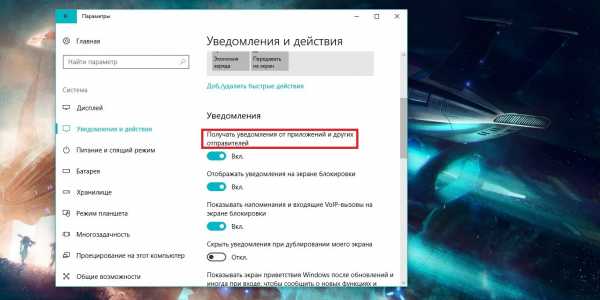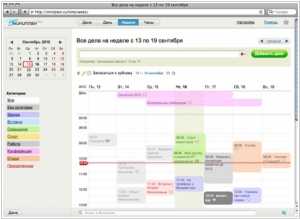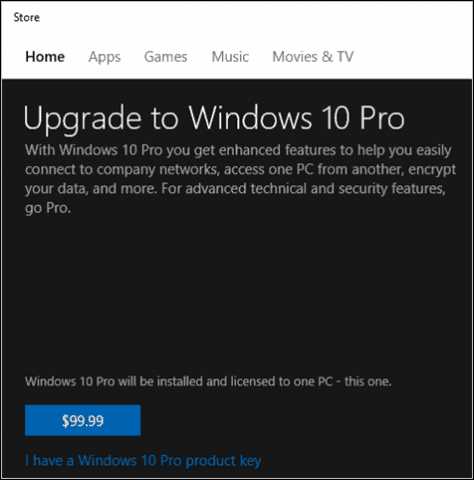Программы для изменения голоса в дискорде
7 приложений для изменения голоса в Discord
Discord — одна из лучших VoIP-платформ, которой активно пользуются миллионы геймеров. Однако простого общения во время игры многим пользователям уже недостаточно, поэтому они придумывают всякие прикольные штуки, и изменение голоса с помощью специальных программ (их называют голосовые чейнджеры) — одно из последних веяний.
Существует несколько голосовых чейнджеров для Discord. Так что вы легко можете изменить голос, чтобы напугать или сбить с толку своих друзей. Не можете определиться с выбором программы? Не беда! Моя подборка поможет решить эту маленькую проблему. Итак, поехали.
Voicemod
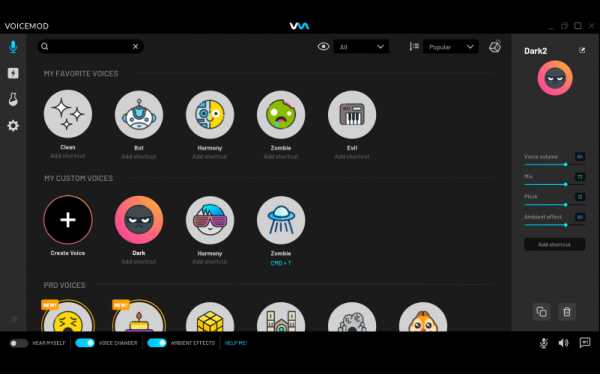
Это приложение позволит разговаривать голосом робота, женским, мужским, детским и другими голосами. Здесь вы найдёте более 80 голосовых и звуковых эффектов.
Помимо Discord, этот бесплатный голосовой чейнджер совместим с онлайн-играми (PUBG, Valorant, Apex Legends и многими другими). А ещё вы сможете пользоваться VoicemodSkype, VR Chat и Second Life. Ага, вариантов куча.
Приложение работает только в Windows 7, 8, 8.1 и 10. Но разработчики обещают скоро запилить версии для Linux и Mac OSX.
Утилитой можно пользоваться бесплатно, но некоторые функции будут недоступны. Чтобы получить полный доступ ко всем возможностям, достаточно купить Pro-подписку.
Скачать здесь
MorphVOX
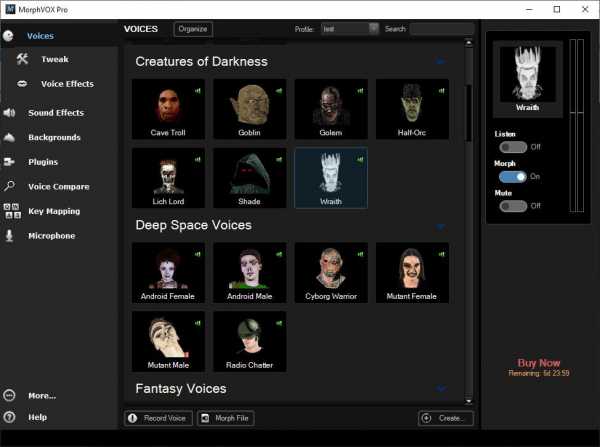
Этот голосовой чейнджер поможет подобрать голос в соответствии с вашим игровым персонажем.
Приложением легко пользоваться, всё просто и понятно устроено, поэтому разобраться не составит труда. Также прога оказывает минимальную нагрузку на процессор и может работать даже при очень низкой пропускной способности сети.
Утилиту можно использовать не только в Discord, но и в различных онлайн-играх и мессенджерах.
Пользователи Windows могут поюзать MorphVOX бесплатно, но с ограниченным функционалом. Чтобы получить полный доступ ко всем возможностям или пользоваться программой на Mac-компьютере, придётся купить «Прошку» (PRO).
Скачать здесь
ClownFish
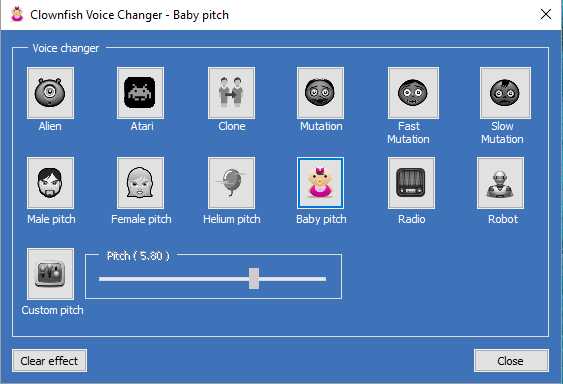
Это самый лучший вариант для тех, кто ищет бесплатный, лёгкий в использовании и установке голосовой чейнджер.
Clownfish устанавливается на системном уровне. Это означает, что любая VoIP-платформа или онлайн-игра, в которой используется микрофон, совместима с приложением.
Единственное — если рассматривать прогу чисто как голосовой чейнджер, то здесь мало возможностей, чтобы вдоволь поиграться с голосом. А ещё утилита заточена только под Windows.
Скачать здесь
Voxal Voice Changer
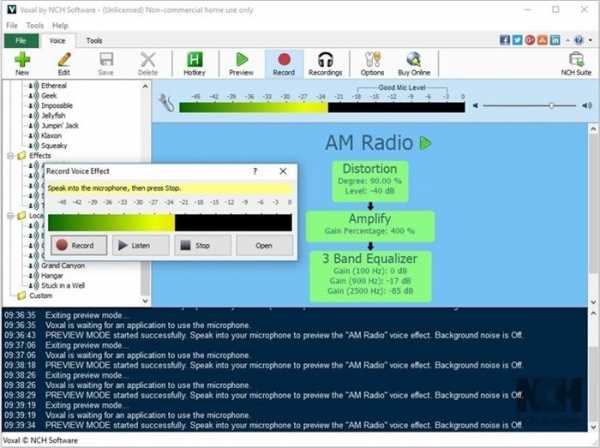
Это приложение позволяет модифицировать голос не только в реальном времени, но и в уже существующих аудиозаписях. А ещё вы можете создавать бесконечное количество собственных голосовых эффектов.
Утилита может быть использована практически на любых VoIP-платформах, а также в онлайн-играх (PUBG, Apex Legends, Warzone и т.д.).
Прога поддерживает такие операционки, как Windows и Mac OSX. А ещё она не сильно грузит процессор, что оценят геймеры, для которых высокий FPS — превыше всего.
Скачать здесь
RoboVox Voice Changer

А этот голосовой чейнджер создан специально для Android- и iOS-устройств. Здесь вы найдёте 32 разных варианта для изменения голоса — вполне достаточно, чтобы напугать или повеселить друзей.
Также здесь есть прикольная штука — эффект попугая, который будет повторять за вами всё, что вы скажете. «Изгаляться» над своим голосом можно как в реальном времени, так и в записи (то есть предварительно записанный файл).
Если вам будет недостаточно предложенных возможностей, можете подключить несколько платных опций.
Скачать здесь
Voice Changer
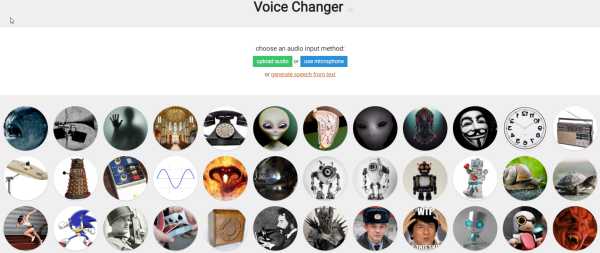
Этот голосовой чейнджер можно использовать онлайн — в качестве браузерного расширения. Но он тоже подходит для Discord (просто запустите платформу в фоновом режиме).
Вы сможете применять различные звуковые эффекты к любой аудиозаписи — для этого просто загрузите её на сайт. Также можно побаловаться с голосом и в режиме реального времени.
Вы можете сделать голос, как у инопланетянина, робота, Бейна и т.д. А если вам не понравятся предложенные эффекты, сможете запилить собственный.
Ещё здесь есть такая крутая штука, как преобразование текста в речь.
Перейти на сайт
Voice Changer With Effects
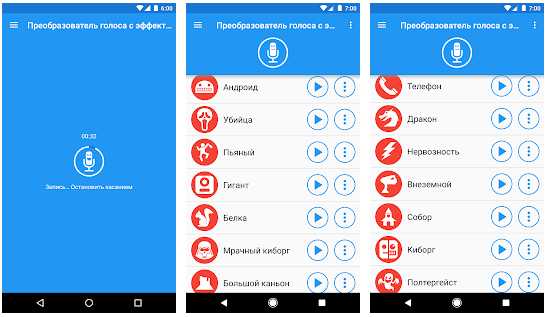
Ещё один голосовойчейнджер для Android- и iOS-устройств. Вы сможете поиграться с набором из более 40 эффектов, и удивить своих друзей прикольным голосом в Discord, или отправив войс в WhatsApp.
Помимо стандартных возможностей, это приложение позволяет добавлять звуковые эффекты в изображения. А ещё вы сможете преобразовать текст в речь.
Скачать в Google Play | Скачать в App Store
Программы для изменения голоса в Дискорде
Clownfish
Начнем с самой популярной программы, которая применяется для изменения голоса не только в Discord, но и в других похожих приложениях, где можно осуществлять звонки с использованием микрофона. Особенность этого решения заключается в наличии всех необходимых функций, позволяющих быстро переключаться между режимами изменения голоса. К плюсам относится и огромное количество дополнительных инструментов, использующихся в совершенно разных ситуациях. Настройка Clownfish не займет много времени, поэтому уже через несколько минут после инсталляции можно совершать звонок другу и говорить не своим, а искаженным голосом, предварительно выбрав один из доступных эффектов.
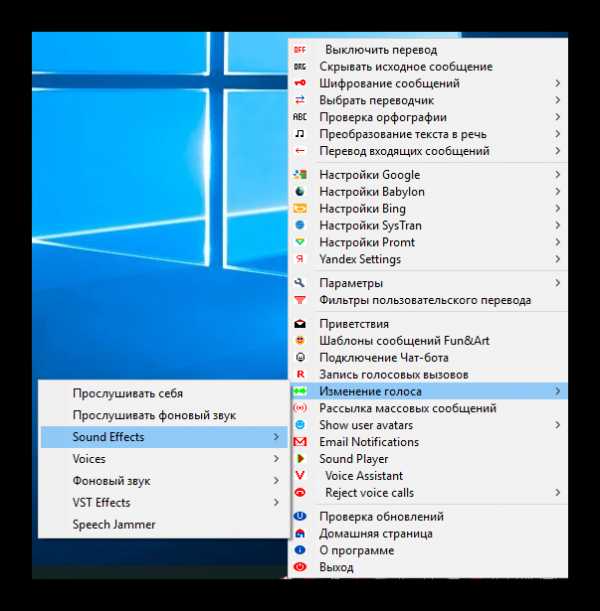
В данной программе присутствуют дополнительные эффекты, позволяющие накладывать фоновую музыку или использовать различные звуки из встроенной библиотеки, которые воспроизводятся сразу же после их активации, что дает возможность управлять Clownfish в режиме реального времени. Это решение немного больше сосредоточено на взаимодействии со Skype, нежели с другим софтом для общения, из-за наличия особых функций, но это не помешает настроить его и для Discord, поэтому можете не беспокоиться о проблемах с совместимостью — они просто отсутствуют.
Скачать Clownfish
На нашем сайте представлена инструкция, посвященная Clownfish, где рассказываются основные моменты в настройке сразу же после установки программы на компьютер. Рекомендуем ознакомиться с руководством, если вы впервые сталкиваетесь с использованием таких инструментов и не уверены, что сразу же получится все настроить.
Подробнее: Использование программы Clownfish
Voxal Voice Changer
Voxal Voice Changer можно назвать комбинированным решением, подходящим не только для изменения голоса в режиме реального времени, но и записи дорожек через встроенные инструменты, позволяя создавать небольшие аудиофайлы с необходимым сопровождением. Однако сейчас основное внимание хотелось бы уделить функциям, сосредоточенным на изменении голоса для других программ. Сразу отметим, что Voxal Voice Changer совместима с Дискордом, поскольку изменяет голос непосредственно в ОС без привязки к какому-либо софту. Присутствует огромное количество встроенных заготовок, активирующихся в один клик и доступных для замены в режиме реального времени прямо при общении в голосовом чате.
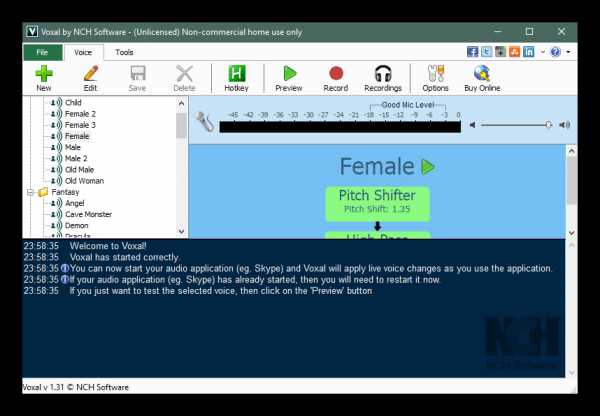
В главном окне Voxal Voice Changer есть небольшая панель слева, куда и выведен список всех доступных голосов. Это очень удобно — каждый раз открывать директории с пресетами и искать там подходящий не придется. Сами же голоса разделены по категориям, например: мужские, женские, из мира фэнтези. Библиотека фонов отсутствует, но вместо этого разработчики предлагают вам самостоятельно загрузить любой файл для воспроизведения. В Voxal Voice Changer есть небольшой инструмент, предназначенный для подавления шумов и эхо, что пригодится, если встроенное средство не справляется с этой задачей. Как уже было сказано выше, при желании вы можете записать свой голос и прослушать результат перед тем, как звонить друзьям в Discord.
Скачать Voxal Voice Changer
MorphVox
Рассмотрим серию программ MorphVox, различающихся по функциональности и стоимости. MorphVox Junior распространяется бесплатно, но с ограниченными возможностями, а Pro поставляется как пробная версия с необходимостью дальнейшего приобретения для разблокировки всех встроенных инструментов. Впрочем, давайте разберемся со всеми различиями в этих двух версиях на примере бесплатной:
- Отсутствует функция добавления шума или звукового сопровождения.
- Нет возможности записать собственный голос для дальнейшего прослушивания.
- Не добавлен преобразователь звуковых файлов.
- Урезанная версия подавления шумов с вырезанными настройками по улучшению голоса.
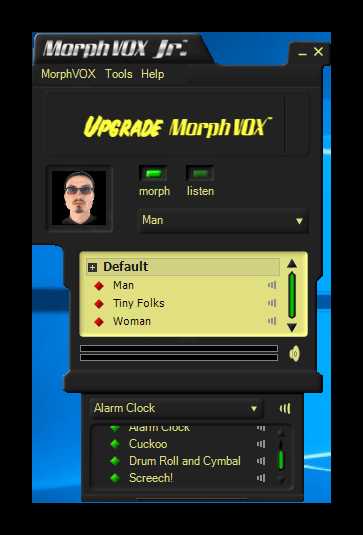
Если вкратце, то MorphVox Junior подходит тем пользователям, кому кроме изменения голоса ничего не нужно, особенно различных эффектов для подавления шума и улучшения звучания. Скачать эту версию и ознакомиться ее полной функциональностью можно, нажав кнопку ниже.
Скачать MorphVox Junior
Что касается продвинутой версии, то она идеально подойдет юзерам, желающим задействовать абсолютно все встроенные функции для экспериментов со звучанием своего голоса в Discord. В ней присутствует все то, что вырезано в бесплатном варианте (список был приведен выше), поэтому никаких ограничений и полная свобода в плане фантазий и веселых розыгрышей своих друзей в голосовых чатах.
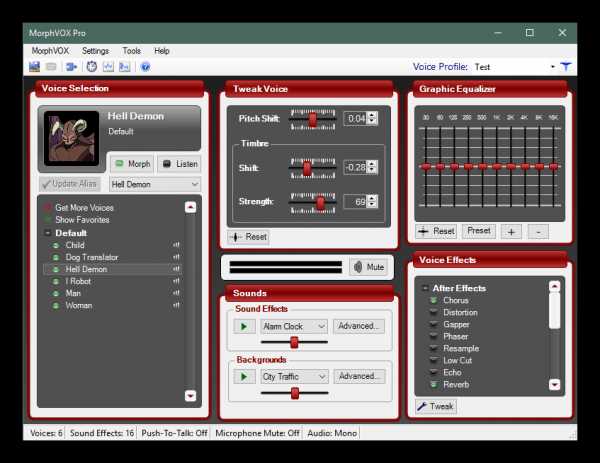
Вы уже знаете, что MorphVox Pro распространяется платно, поэтому сначала ознакомьтесь с демонстрационной версией, после чего оформляйте покупку, если работа этого софта окажется удовлетворительной.
Скачать MorphVox Pro

AV Voice Changer Diamond
AV Voice Changer Diamond — пожалуй, самая функциональная программа из всех представленных в этой статье. В ней присутствует специальный инструмент для ручной настройки каждого пресета голоса так, чтобы он звучал по-особенному. Благодаря этому каждый пользователь может создавать собственные заготовки и редактировать уже имеющиеся, чтобы в будущем активировать их во время общения в Дискорде или любой другой программе, совместимой с AV Voice Changer Diamond. Есть отдельные разделы, отображающие опции для выполнения определенных задач, куда относятся: запись голоса, микширование пародийных эффектов, наложение различных звуковых искажений, добавление фонового сопровождения и работа со Skype. Все это пригодится юзеру, собирающемуся изменять звучание не только в Discord, но и в других программах, экспериментируя с присутствующими возможностями.
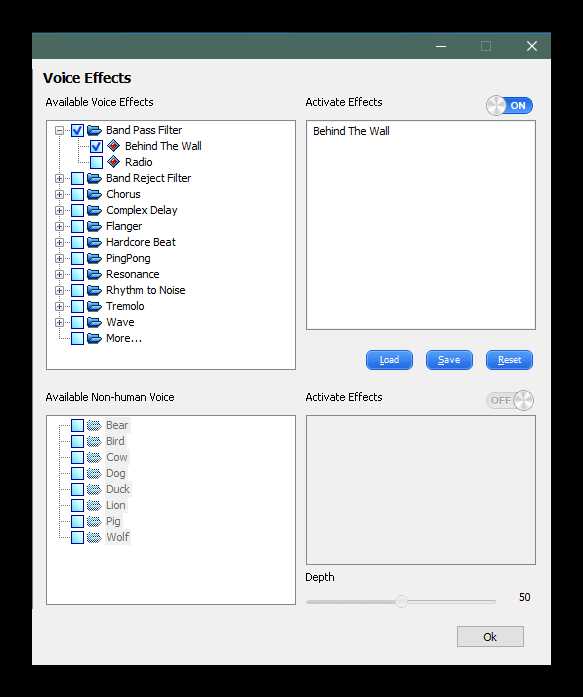
Помимо уже описанного, приложение отлично подойдет для искажения звука на уже готовом файле, а не в режиме реального времени через микрофон. Например, вы хотите наложить фоновое сопровождение, но сначала его нужно немного обработать. Для этого не придется загружать дополнительное ПО, ведь вся процедура осуществляется прямо в AV Voice Changer Diamond. Уточним, что распространяется оно платно, но на официальном сайте доступна ознакомительная версия.
Скачать AV Voice Changer Diamond
Fake Voice
Программа Fake Voice значительно отличается по своей функциональности от всех рассмотренных выше решений, поскольку не имеет встроенных шаблонов голосов, а предлагает пользователю самостоятельно настроить звучание, передвигая доступные ползунки. Есть как банальное повышение или понижение тона, так и добавление баса, дополнительных шумов, с чем предстоит разобраться после установки.
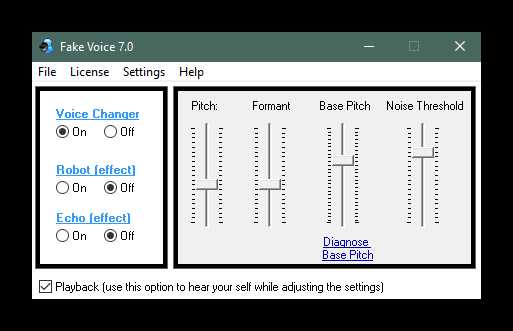
Из доступных готовых решений есть только вариант робота и искусственного эха, тоже редактирующиеся при помощи встроенных ползунков эффектов. Fake Voice — выбор для неприхотливых пользователей, которым не нужно огромное количество различных тонко настраиваемых инструментов. Распространяется эта программа бесплатно, поэтому вы без проблем можете скачать ее, протестировать, а если она не понравится, удалите и подберите любой другой вариант.
Скачать Fake Voice
Funny Voice
Funny Voice — еще одна легкая программа с ограниченным набором возможностей. Она актуальна только в тех случаях, когда вы хотите изменить тональность — другие инструменты здесь попросту отсутствуют. Можно сказать, что Funny Voice даже слишком проста и в ней нет ничего необычного, что заслуживало бы внимания. Однако не у всех есть встроенный диспетчер звука, при помощи которого меняется тональность голоса, поэтому и приходится использовать подобные решения, когда другие функции, предназначенные для изменения голоса, не требуются.
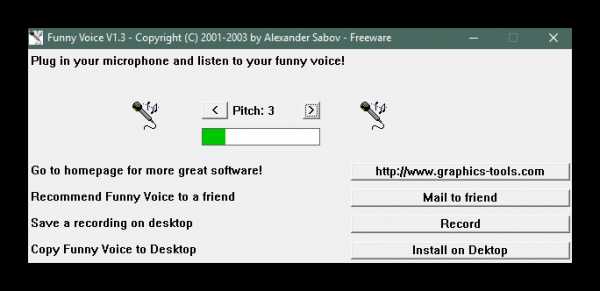
Соответственно, особо разбираться с этой программой тоже не придется, тут здесь есть всего один переключатель и пара кнопок. Кстати, присутствует запись дорожки на компьютер для дальнейшего воспроизведения, что не может не радовать, ведь появляется доступ к прослушиванию изменений еще до совершения звонка без использования сторонних средств.
Скачать Funny Voice
Scramby
Программа Scramby находится почти в самом конце нашей статьи, так как считается устаревшей и при ее использовании на современных операционных системах возможны появления ошибок. Однако она все равно заслуживает внимания, поскольку некоторым пользователям придется по душе подобная реализация интерфейса и доступных функций. Разработчики предлагают несколько десятков заготовок для быстрого изменения голоса, часть из которых выводится прямо в главное окно для быстрого переключения. На скриншоте ниже виден список звуков, воспроизводимых во время беседы путем клика по одному из них.
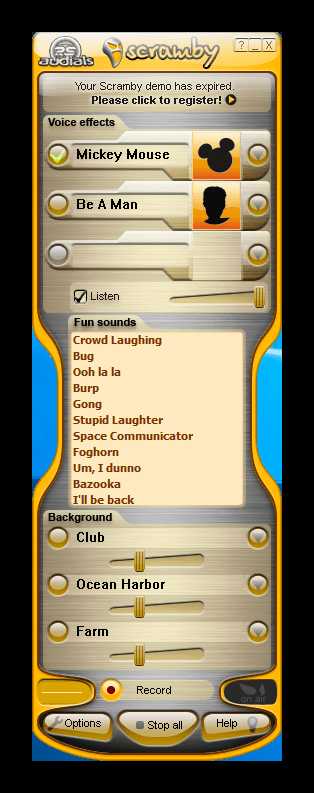
Есть настройка фонового сопровождения, причем довольно гибкая, ведь в Scramby встроены ползунки, позволяющие настроить эффект, например, морской гавани, клуба или фермы. Кроме основных инструментов присутствует запись голоса с возможностью сохранить дорожку для прослушивания при тестировании работы ПО. Раньше Scramby распространялась платно, но сейчас разработчик прекратил поддержку, поэтому скачивайте установщик только через проверенные сайты и обязательно проверяйте файлы на наличие вирусов перед их запуском на ПК.
Скачать Scramby
Soundpad
Завершит нашу статью программа под названием Soundpad, предназначенная для воспроизведения различных звуков из встроенной библиотеки во время голосового общения и пока не нацелена на преобразование голоса, поэтому мы и говорим о ней в последнюю очередь. Она может оказаться полезной, когда во время беседы вы хотите отправлять смешные или уместные звуки из разных игр, фильмов или мемов, а не говорить при помощи наложенных эффектов. Если это так, вам точно стоит обратить внимание на данный продукт и загрузить его демонстрационную версию через Steam.
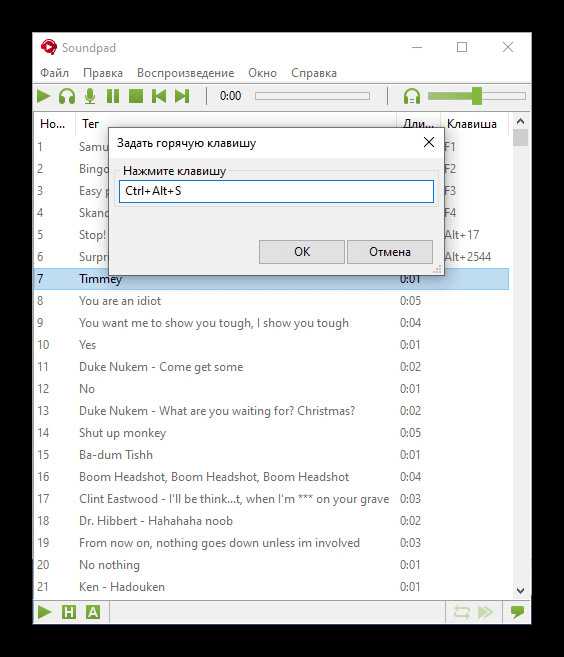
Soundpad идеально совместима с Discord и в сообществе есть целые обсуждения, посвященные взаимодействию этих двух программ, поэтому даже при возникновении ошибок вы быстро найдете решение и сможете приступить к комфортному использованию разных звуковых сопровождений, находящихся в открытой библиотеке звуков.
Скачать последнюю версию Soundpad в Steam
Мы рады, что смогли помочь Вам в решении проблемы.Опишите, что у вас не получилось. Наши специалисты постараются ответить максимально быстро.
Помогла ли вам эта статья?
ДА НЕТКак изменить свой голос в Discord
Discord – программа, которая пользуется популярностью у геймеров и любителей пообщаться в голосовом формате. Иногда для веселья или ради других целей хочется изменить свой голос или немного подредактировать его, что можно сделать при помощи специальных программ. Об их выборе, настройке и реализации смены голоса в Дискорде я и поговорю в рамках этой статьи.
Выбор программы для смены голоса
Сначала следует остановиться на программе, которую вы будете использовать для смены голоса в Discord. Некоторые из них интегрируются с текущим устройством микрофона, а другие создают виртуальное с перенаправлением звука. Впрочем, это не так важно, поскольку результат от этого не меняется. Самым известным представителем программ такого рода можно считать Clownfish. Она бесплатная, простая в настройке, имеет все необходимые инструменты и большую библиотеку голосов. Именно ее я и рассмотрю в следующей инструкции.
Однако стоит отметить, что существует огромное количество других похожих программ, некоторые даже лучше в плане функциональности, но распространяются платно. К числу таких можно отнести Voicemod. В данный софт включено множество готовых пресетов и регуляторов для ручной настройки голоса. Бесплатно пользователю выдается только ограниченное количество готовых голосов, а изменение параметров вручную недоступно. Если данная программа заинтересовала вас, ознакомьтесь с пробной версией и приобретите полную.
Можете найти и любой другой софт самостоятельно в сети, принцип его настройки практически не изменится, разве что будут различия в некоторых инструментах и самом интерфейсе. Поэтому смело переходим к следующему этапу подготовки смены голоса в Дискорде.
Комьюнити теперь в Телеграм
Подпишитесь и будьте в курсе последних IT-новостей
ПодписатьсяНастройка программы для смены голоса
Пожалуй, основной этап поставленной задачи – настройка программы для смены голоса. Поскольку именно от этого зависит, какой эффект приобретет ваш голос и что именно услышат собеседники в Дискорде. Это очень тонкий процесс, меняющийся в зависимости от ваших требований. Я покажу только основные аспекты, чтобы вы примерно понимали, какие регуляторы использовать и как выбрать активный микрофон (что самое важное).
-
Если вы тоже выбрали Clownfish, после установки найдите значок программы на панели задач и нажмите по нему для вызова контекстного меню. С помощью него включите программу и нажмите кнопку «Установить смены голоса». В другом ПО такого уровня контекстное меню вызывать не надо, вы сразу окажетесь в графическом окне со всеми требуемыми настройками.
-
Вы видите миниатюры и названия уже готовых пресетов. Нажмите по одному из них для выбора и теста. Многие из таких голосов регулируются преимущественно при помощи понижения или повышения тона, но есть и более сложные варианты.
-
Впрочем, отредактировать все это вы можете самостоятельно, установив значение «Pitch» на приемлемое, настроив отдельно чувствительность, бас и высокие частоты микрофона, применив звуковые эффекты и смешивание голоса на разных звуковых волнах. Попробуйте «поиграться» с настройками, достигая приемлемого для себя результата.
-
Через уже знакомое контекстное меню обязательно откройте «Конфигурация», наведите курсор на «Microphone» и отметьте галочкой тот микрофон, который будете использовать для разговора в Дискорде.
Если в программе, которую вы выбрали, голос можно создать вручную, разберитесь с этим процессом самостоятельно, поскольку я попросту не смогу рассказать обо всех приложениях и их особенностях. Обычно в этом нет ничего сложного: регулируйте разные ползунки и используйте средство прослушивания для сравнения разных эффектов. По завершении настройки переходите к самому Дискорду.
Изменение настроек Дискорда
Осталось только проверить настройки Дискорда, убедиться в том, что действие программы для изменения голоса распространяется на это приложение, и подключиться к голосовому каналу, где вы и планируете разговаривать с другими участниками мессенджера.
-
Напротив своей аватарки нажмите по значку с шестеренкой для открытия меню с настройками.
-
На панели слева отыщите раздел с названием «Голос и видео».
-
Разверните список устройств ввода и среди них выберите используемый микрофон или виртуальное устройство, если такое было создано установленной программой.
-
Регулируйте громкость микрофона при помощи специально отведенного ползунка.
-
Обязательно используйте средство проверки микрофона для прослушивания себя перед тем, как подключиться к голосовым каналам.
-
Если все хорошо, программа работает правильно и изменяет ваш голос, подключитесь к серверу и войдите на один из голосовых каналов. Можете вместо этого созвониться с другом, если хотите.
-
Начните общение. Если нужно, отключите звук на время изменения настроек в софте, который отвечает за ваш новый голос.
У выполнения рассмотренной задачи есть только одна загвоздка – поиск подходящей программы и ее настройка. Не всегда получается сразу разобраться с тем, какое устройство ввода выбрать и создался ли виртуальный микрофон вообще. Однако при использовании Clownfish и Voicemod таких проблем замечено не было. Если вы установили другое приложение, оставьте комментарий с вопросом, чтобы я предоставил решение именно вашей проблемы.
10 Лучших Бесплатных Устройств для Изменения Голоса в Discord(2021)

Jan 14, 2022• Проверенные решения
Что может быть веселее, чем использовать Discord, переключая свой голос на другой. В Интернете есть множество бесплатных инструментов, но какой из бесплатных инструментов для смены голоса лучше всего подходит для Discord? Мы ответим на этот вопрос в этом обзоре 10 лучших бесплатных программ смены голоса Discord.
Вы Узнаете :
Лучшйи Видеоредактор & Экранный Рекордер
- Мощный и простой в использовании видеоредактор
- Запись экрана рабочего стола, закадрового голоса и веб-камеры одновременно
- 2,000+ бесплатных ресурсов для монтажа видео
- Поддержка форматов экспорта различных социальных программ
Что Такое Discord?
Для тех, кто не знает, Discord - бесплатное приложение, используемое для голосового и текстового общения. Оно ориентировано на геймеров. Программа предлагает достаточный контроль для людей, которые хотят общаться в группах.
Разговоры в Discord происходят с помощью серверов, предлагаемыми компанией Discord. Большинство серверов так или иначе связаны с играми, но вы не ограничиваетесь только игровыми серверами и разговорами.
Зачем использовать голосовые чейнджеры?
Некоторые люди используют средства смены голоса, потому что им кажется, что они делают их более анонимными. Некоторые тролли используют их, чтобы более угрожающе беспокоить людей. Многие дети используют госовые чейнджеры, чтобы скрыть свой возраст и посещать игровые чаты 18+, не будучи заблокированными. Кроме того, некоторые люди скрывают свой пол с помощью смены голоса.
Лучшая Программа Для Записи Экрана Игры Для Геймеров [Рекомендуется]
Эта статья посвящена лучшему устройству смены голоса для Discord, и это касается только изменения голоса в реальном времени. Однако вы можете добавить свой голос за кадром и звуковые дорожки, если вы записываете игровой сеанс.
Если вы ищете инструмент записи экрана игры, то вам понадобится FilmoraScrn. Он имеет множество инструментов, таких как изменяемый курсор, возможность записи на двух устройствах, аннотации, картинка в картинке и многое другое. Запись экрана с помощью FilmoraScrn может избавить вас от необходимости использовать голосовой чейнджер Discord.
Вы можете скачать FilmoraScrn бесплатно. Просто попробуйте сегодня, и вы поймете, как это вам поможет.
10 Лучших Бесплатных Устройств для Изменения Голоса в Discord
Перечисленные ниже бесплатные устройства смены голоса расположены в порядке от лучших до не самых лучших. Все они являются прекрасными инструментами для изменения вашего голоса. У каждого есть свои сильные и слабые стороны, особенно ближе к концу списка, где становится сложнее интегрировать голоса в Discord.
Как упоминается в заключении, этот список основан на мнениях.
Ниже приведена сравнительная таблица всех 10 лучших бесплатных программ смены голоса для Discord для вашего быстрого выбора.
Рейтинги, приведенные в этой статье, и даже добавленные к ним оценки основаны на мнении. Вам решать, какой из бесплатных голосовых чейнджеров лучше всего подходит для Discord.
| Номер | Название программы | Совместима с | Платная опция | Количество голосов | Легкость установки | Легкость использования |
|---|---|---|---|---|---|---|
| 1 | Clownfish | Viber, Skype, Discord | Нет | 13 | 10 | 10 |
| 2 | MorphVOX | Discord, Twitch, Skype, Steam, Open Broadcaster | Да | 7 | 4 | 10 |
| 3 | VoiceMod | VRChat, Discord, Overwatch, Fortnite, PUBG, Skype и CSGO | Да | 42 | 10 | 10 |
| 4 | Voxal Voice Changer | CSGO, много игр Steam, Discord, Skype, Team Speak | Да | 18 | 9 | 10 |
| 5 | Discord Voice Changer | Discord | Нет | 19 | 3 | 10 |
| 6 | SuperVoiceChanger | Discord, Skype, WhatsApp, Видео Платформа | Нет | 3 | 7 | 8 |
| 7 | Audio for Fun | Skype, Discord, Twitch, Steam | Да | 7 | 8 | 7 |
| 8 | RoboVox Voice Changer | Discord, может создавать статические звуки при использовании с другими программами чата | 32 | 8 | 7 | |
| 9 | Voice Changer with Effects | Большинство типов голосового чата | Да | 40 | 1 | 9 |
| 10 | Voice Changer | Большинство типов голосового чата | Нет | 51 | 1 | 8 |
1. Clownfish
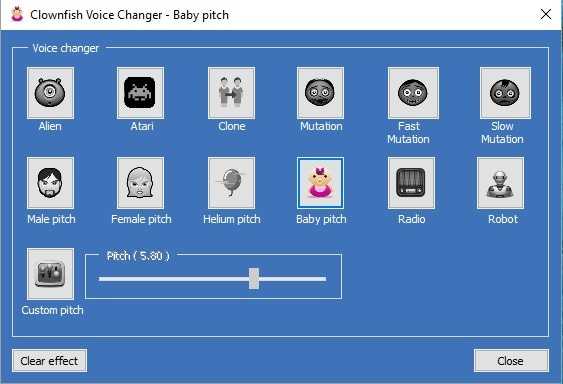
Смена голоса Clownfish для Discord выглядит немного простовато, но оно того стоит, чтобы все было просто. Это не сложный инструмент, но он все делает правильно. Было бы неплохо, если бы в нем было больше голосов или функций, но это не большая проблема.
Преимущества
Это бесплатное программное обеспечение и не требует бесплатной подписки или входа в учетную запись
Работает для всех версий Windows
Установка довольно простая и быстрая
Недостатки
Нет добавленных голосовых эффектов, кроме функции настраиваемой высоты тона
Некоторые голоса затрудняют понимание определенных акцентов
Имеет ограниченную функцию смены женского голоса для discord
2. MorphVOX
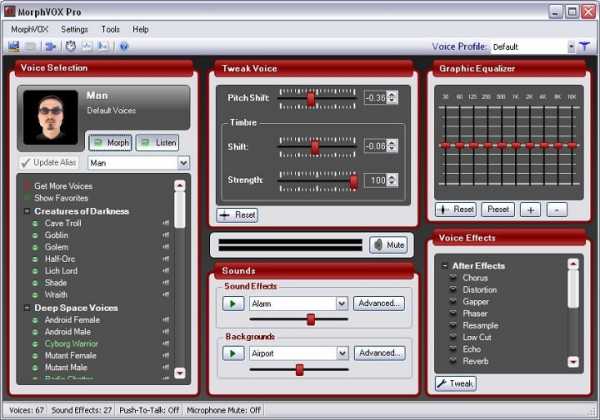
Благодаря множеству функций, добавленных эффектов и встроенных звуков, этот голосовой чейнджер для Discord PC является одним из лучших на рынке. Он мог бы оказаться в верхней части этого списка, если бы не ограничивал так много своих функций платной версией. Бесплатная версия хороша, но меркнет по сравнению с платной версией.
Преимущества
Использует очень небольшую пропускную способность и мощность процессора
Имеет звуковые эффекты, которые можно добавить в микс
Пользовательские ярлыки упрощают использование этого инструмента
Недостатки
Платная подписка стоит очень дорого
Форма интерфейса выглядит странно и неуклюже
Немного неинтуитивный процесс установки
3. VoiceMod
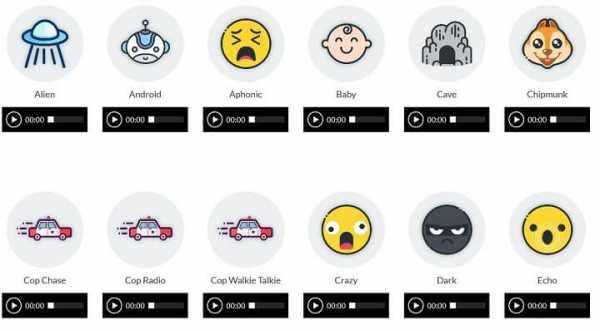
Способности изменять голос работают очень хорошо. Если вы используете эту программу для изменения голоса в реальном времени, то он звучит хорошо. Если вы используете ее для изменения записанного голоса, то он звучит потрясающе. Фактически, если бы эта статья была о поиске устройства смены голоса для записанных голосов, а не о поиске бесплатного устройства смены голоса для живого чата Discord, то VoiceMod выиграла бы в значительной степени.
Преимущества
Голоса, которые вы производите, звучат великолепно
Профессионально разработан и простой в установке
Гибкость с множеством применений
Недостатки
Бесплатная версия блокирует слишком много функций
Приложение и веб-сайт нуждаются в корректуре из-за множества письменных ошибок
Кажется, скрывает платную версию до тех пор, пока вы не скачаете
4. Voxal Voice Changer

На первый взгляд программа Voxal самая лучшая, но у нее есть досадные недостатки. Установка чисто, казалось бы, может быть проще, но программа несложна в использовании. Однако бесплатная версия очень ограничена. Многие голоса и многие инструменты управления голосом недоступны для бесплатных пользователей.
Преимущества
Низкая загрузка ЦП
Интерфейс довольно простой для понимания
Добавляйте эффекты к живым и записанным голосам
Недостатки
Совместимость с играми Steam беспорядочна
Чистая установка бесплатной версии без рекламы - непростая задача
Некоторые голоса звучат слишком похоже, чтобы беспокоиться о них
5. Discord Voice Changer
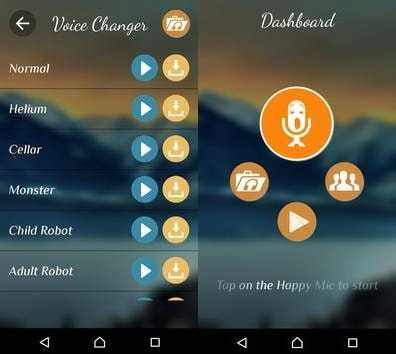
Эта программа имеет простую в использовании систему, и ее интерфейс был бы прекрасен, если бы не несколько плохо подобранных шрифты. Печально то, что этот инструмент сложно найти, особенно если вам нужна версия, отличная от Android. Это связано с тем, что у инструмента нет собственного веб-сайта, поэтому кажется, что он есть на многих веб-сайтах, но их нелегко найти.
Преимущества
Подключиться к Discord очень легко
Выбрать голос просто и быстро
Очень низкая загрузка ЦП
Недостатки
Сложно установить
Найти стабильную или надежную версию может быть непросто
Разработчик Ovia Games не работает
6. Super Voice Changer
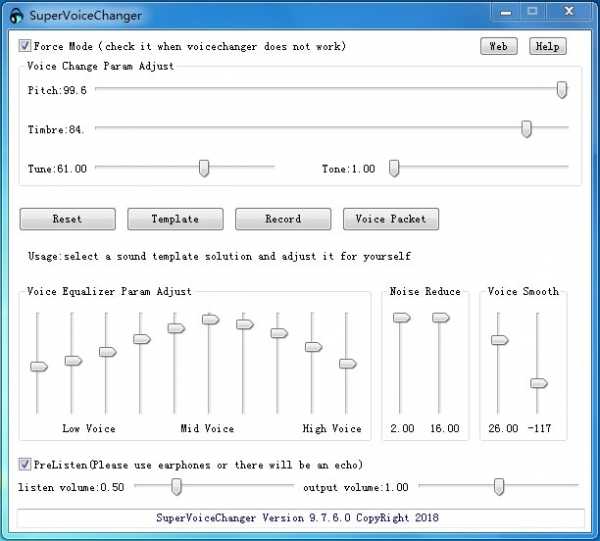
Это очень легкий инструмент, потребляющий очень мало ресурсов процессора. Но это не должно отговаривать вас от его использования, потому что в нем есть три голоса, которыми вы можете манипулировать и искажать. Уровень, на котором вы можете ими манипулировать, очень глубок. Поиграйте с настройками, пока не найдете нужный голос, а затем сохраните настройки для следующего раза.
Преимущества
Допускает довольно глубокую настройку
Сохраняет настройки для удобства использования в следующий раз
Быстро загружается и не потребляет много мощности процессора
Недостатки
Сложно установить правильно
Нужен лучший раздел помощи
Трудно понять, что делают некоторые функции
7. Audio for Fun
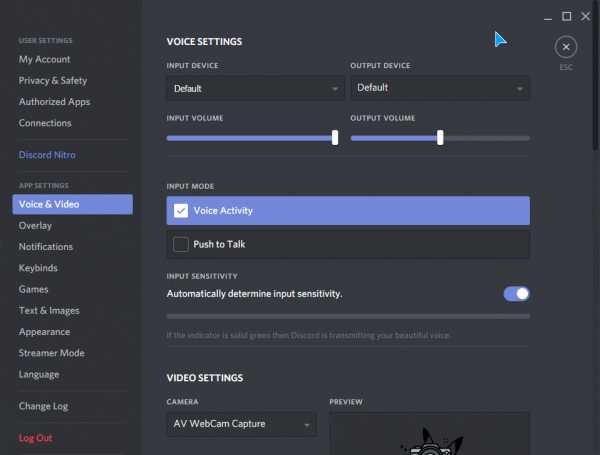
Программа довольно продвинутая, но больше ориентирована на Skype, поэтому она стоит так низко в этом списке. Получить в руки бесплатную версию довольно сложно, но вы найдете бесплатные варианты на веб-сайте. Интерфейс довольно интуитивен для большинства технически подкованных людей.
Преимущества
Инструменты преобразования голоса довольно продвинуты
Имеет различные платные и бесплатные пробные версии для гибкости
Вы можете настроить параметры для лучшего качества вывода
Недостатки
Три платные версии имеют несправедливую цену
Многие функции этого инструмента не будут использоваться пользователями Discord
Нужен сильный учебный раздел
8. RoboVox Voice Changer
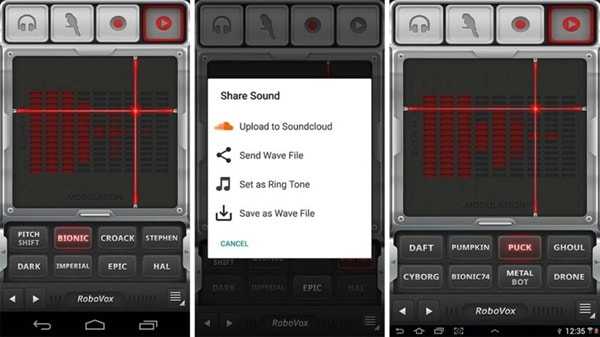
Это прекрасное средство смены голоса, которое изменяет ваш живой голос и ваш записанный голос. Программа разочаровывает тем, как она использует свои бесплатные сервисы, чтобы навязать вам свои платные функции в приложении. Будьте осторожны при загрузке этого инструмента, потому что существует множество веб-сайтов, предлагающих этот инструмент, и некоторые из них предлагают вредоносную загрузку.
Преимущества
Функция попугая, повторяющего за вами, забавна
Сохраняйте и делитесь своими творениями
Три разных режима и 32 варианта голоса
Недостатки
Интерфейс выглядит немного устаревшим
В приложении есть несправедливые покупки
Доступные бесплатные голоса очень ограничены
9. Voice Changer with Effects
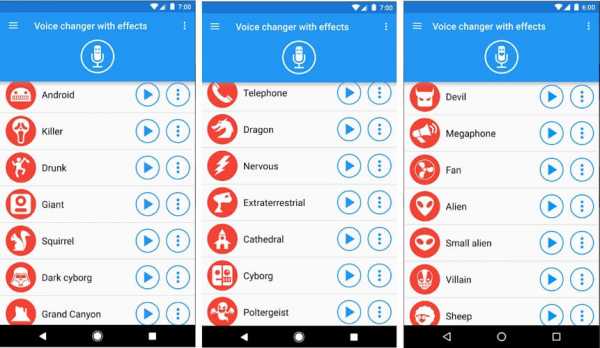
Инструмент на самом деле неплохой, но заставить его работать с discord довольно сложно. Вам нужно сделать так, чтобы вывод звука направлялся в Discord. Кроме того, он был специально разработан для смартфонов и поэтому выглядит неуклюже на компьютерах.
Преимущества
Обладает большим количеством голосов
Позволяет сохранять ваши записи
Довольно легко понять, как он работает
Недостатки
Небольшая задержка при смене голоса
Требуется доступ к вашему внешнему хранилищу (карте памяти)
Связать это с Discord сложно
10. Voice Changer
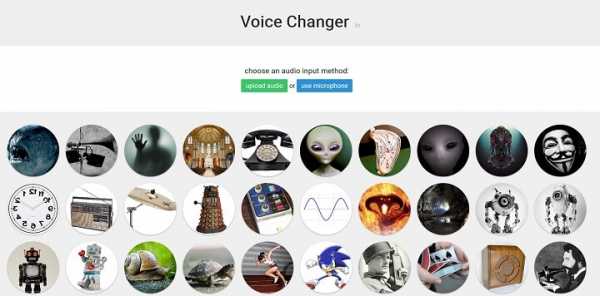
Используйте эту программу онлайн, пока у вас активен Discord. Вероятно, она не была бы так низка в этом списке, если бы не прояснила, как использовать ее с Discord. Проще говоря, вы должны использовать микрофон через этот веб-сайт и направлять вывод в систему Discord.
Преимущества
Некоторые голоса звучат очень смешно
Многие согласны, что это хороший инструмент для смены голоса для discord
Можно использовать голоса в коммерческих целях без указания авторства
Недостатки
Заставить его работать с Discord слишком сложно
Некоторые голоса делают вас невозможным понять
Голос WTF - это просто перепутанные слова
Как Выбрать Правильный Бесплатный Голосовой Чейнджер для Discord?
- Простой или Профессиональный
Выбор бесплатного чейнджера голоса зависит от ваших потребностей. Если вы ищете что-то простое и быстрое, выберите бесплатную программу с открытым исходным кодом. С другой стороны, если вы ищете что-то, что поможет вам записывать и изменять свой голос, подумайте о программе, которая добавила платные версии.
- Какую Операционную Систему Вы Используете? Windows, Mac, или другое
Чейнджер голоса для версий Discord Mac в Интернете встречается немного реже. Если вы пользователь Mac, подумайте о том, чтобы придерживаться приложений на торговых площадках, модерируемых Apple. Изменить голос для Discord - не сложная задача, поэтому вам, вероятно, следует держаться подальше от платных программ, если вы пользователь Mac.
- Какие Голосовые Эффекты Вы Хотите?
Если вы ищете чейнджер женского голоса для Discord, то в большинстве случаев вам подойдет любой чейнджер голоса. Каждое приложение/программа, указанная в этой статье, имеет версию для женского голоса. Причина этого в том, что женский голос часто считается более высоким и светлым, и такой тон доступен во всех перечисленных выше приложениях/программах.
- Легко ли Заставить Инструмент Работать?
Если вам сложно заставить устройство смены голоса работать с Discord, загляните в Интернет и особенно на YouTube. На YouTube часто встречаются пользователи, у которых была та же проблема, и которые демонстрируют новое решение.
Если вы действительно пытаетесь найти решение, поищите способы добавить предварительно записанный контент в Discord. Обычно люди, которые предлагают решения этой проблемы в Google и Bing, также найдут решение, как заставить ваш забавный голосовой чейнджер работать с Discord.
- Есть ли у Него Бесплатная Пробная Версия?
Одна из основных причин, по которой не стоит платить за устройство смены голоса, по крайней мере на первых порах, заключается в том, что нет гарантии, что программа будет работать. Лучше, если вы скачаете и попробуете бесплатную версию или воспользуетесь бесплатной пробной версией. Таким образом, если это не сработает, вы ничего не потеряете.
Не обманывайтесь, думая, что за каждый инструмент нужно платить. Многие устройства смены голоса покажут, что их единственными вариантами являются платные версии, но часто это не так. Даже те, у кого нет бесплатной версии, часто имеют бесплатную пробную версию, которую вы можете использовать.
Вывод - Оценка Бесплатных Голосовых Чейнджеров
Поскольку все инструменты, описанные в этой статье, бесплатны, вам ничто не мешает скачать их все и попробовать каждый. Просто убедитесь, что вы загружаете из надежного и безопасного места, потому что на некоторых веб-сайтах размещаются вредоносные загрузки, которые не являются тем, о чем они говорят.
У вас также могут возникнуть проблемы с совместимостью. Например, некоторые из них будут работать только на устройствах Windows или iOS, или Android. Хотя ни одна из программ, перечисленных в этой статье, не предназначена только для iOS.
Вы поклонник одного или нескольких бесплатных устройств для изменения голоса для Discord? Поделитесь этой статьей в социальных сетях со своими друзьями и начните обсуждение. Сообщите своим друзьям, какой инструмент вы используете, чтобы они могли присоединиться к вам в веселой игре, меняющей голос.

Liza Brown
Liza Brown является писателем и любителем всего видео.
Подписаться на @Liza Brown
Как изменить голос в дискорде: программы изменители голоса
Автор Анна Апрельская На чтение 8 мин. Опубликовано

Существуют разные причины для желания изменить свой голов в Discord. Возможно, вы хотите разыграть кого-то из друзей, остаться неузнанным при общении или даже спеть любимую песню голосом её исполнителя. Причины, на самом деле, не столь важны, важно, что вы хотите поменять свой голос и можете это сделать. Сейчас уже существует достаточно много способов изменить голос в Дискорде, как только появилась потребность – сразу появилось много предложений. Но рассмотрим самые лучшие.
О Discord
Discord – это стриминговая площадка, где каждый пользователь может создать свой канал и управлять им так как захочет. Большая часть пользователей данного ресурса летсплееры, геймеры и киберспортсмены, а также те, кому интересно наблюдать за ними.
В Дискорд есть множество интересных функций. Здесь вы можете самостоятельно создавать и применять темы и плагины, менять многочисленные настройки профиля и канала. Кроме того на каждом из каналов есть целые иерархические структуры, где пользователи присоединившиеся к каналу получают различные должности и так или иначе влияют на его работу.
Но, несмотря на обилие функций, менять голоса в Дискорде всё же пока что нельзя. Но не волнуйтесь, в этом вопросе нам помогут специальные приложения.
Как работают программы для изменения голоса
Сразу уточним, существует два типа программ позволяющих менять голос:
- Первый тип позволит вам создать записи с другим голосом, данный вариант нам не подойдёт, так как общение в Discord идёт онлайн.
- Второй тип программ, которые могут менять голос в реальном времени (может с небольшим опозданием).
Это всё на тот случай если вы решите подбирать софт самостоятельно.
Также нужно понимать, что просто запустить приложение будет недостаточно. Нужно будет также указать путь к нему для Discord, чтобы сервис знал, откуда именно нужно брать звук.
Далее мы рассмотрим несколько популярных программ для измены голоса. Мы постараемся обсудить все их плюсы и минусы, а также поговорим о том, как с ними нужно работать. Но если захотите выбрать что-то другое – ваше право.
Популярные приложения для смены голоса
В сети есть много приложений позволяющих сменить ваш голос. В отдельных приложениях доступна лишь лёгкая корректировка своего голоса, а в других есть полная замена. Также приложения сильно отличаются и по функционалу. Давайте рассмотрим самые лучшие программы в данной сфере.
Voxal Voice Changer
Отличное бесплатное приложение для смены голоса в Discord. Это, пожалуй, единственная бесплатная прога, которая может всерьёз конкурировать с платными аналогами. Здесь вы найдёте множество опций, как для настройки самого приложения, так и для изменения своего голоса. У программы нет русской локализации, но пользоваться ей довольно просто.
- Для начала скачайте приложение с официального сайта.
- Установите приложение, следуя указаниям инсталлятора.
- Подключите ваш микрофон к ПК.
- Запустите приложение.
- Вверху окна откройте вкладку «Voice».
- Перед вами появится маленькое окошко, где вам нужно выбрать вкладку «Preview Audio».
- Затем нажмите на первую строку рядом с записью «Preview Recording Device».
- Во всплывающей строке среди предложенных вариантов выберите свой микрофон.
- Нажмите «OK».
- Вы вновь вернётесь на главный экран приложения, где слева будет список доступных готовых пресетов (голосов).
- Выберите любой из них.
Чтобы прослушать выбранный голос нажмите на кнопку «Preview» (с зелёным треугольником), затем скажите пару слов, нажмите на кнопку «Record» (с красным кругом), а затем на кнопку «Recordings» (с наушниками).
Если вдруг вам не хватит представленной библиотеки пресетов, вы можете создать свой. Для этого нужно нажать на кнопку «New» (с зелёным крестом).
MorphVox
Китайская программа изменяющая голос MorphVox имеет две версии:
- обычная – с расширенным функционалом и платной подпиской;
- MoprhVox Jr – бесплатная версия с ограниченным набором функций.
У Junior-версии функции значительно меньше, но вам их вполне хватит, если вы ищите вариант, как изменить голос в Discord. Функции полной версии вам будут не особо полезны, но если хотите узнать о ней чуть больше, то вся информация есть на официальном сайте.
Скачав и установив приложение, вы увидите, что оно разбито на блоки. Это довольно удобно и значительно облегчает работу с программой. Давайте вкратце пройдёмся по каждому из блоков.
- Voice Selection. Это самый большой из блоков, который находится слева. Здесь вы можете выбрать голос. По умолчанию у вас есть несколько уже готовых пресетов. Их тут значительно меньше, чем в предыдущем приложении, но все основные варианты есть. Кроме того вы всегда можете добавить сюда новые эффекты.
- Sounds. Этот блок находится чуть ниже. Он нужен для настройки звукового фона. Здесь вы можете выбрать один из предложенных вариантов окружения и настроить его громкость при помощи ползунков.
- Tweak Voice. Данный блок находится справа. С его помощью вы можете корректировать выбранный вами голос.
- Voice Effects. Этот блок также нужен для настройки пресетов. Однако здесь вы не выставляете опций, а добавляете готовые эффекты.
Теперь вы уже немного ориентируетесь в приложении. Но кроме этого вам также нужно уметь подключать к нему микрофон. Делается это очень просто.
- Вверху приложения есть панель инструментов.
- На ней вам нужно нажать самую первую кнопку.
- В появившемся окошке слева выберите раздел «Device Settings».
- Нажмите на всплывающую строку рядом с «Microphone».
- В списке найдите ваш микрофон.
- В конце не забудьте нажать «OK» и сохранить изменения.
Вот и всё – микрофон подключен к приложению. Можете приступать к общению.
Funny Voice
Следующая программа это самый простой изменитель голоса для Дискорда. Здесь вы не найдёте никаких настроек или дополнительных опций, только библиотека из 30 пресетов и ничего более.
Просто скачайте приложение с сайта (оно бесплатное), установите его и начинайте использовать. Перед установкой лучше подключите ваш микрофон к ПК, так как его нужно будет настроить прямо во время установки. Далее он будет подключаться автоматически.
Данное приложение отличный вариант для тех, кто ищет, например, как изменить голос в Дискорде на женский, но при этом не хочет сильно заморачиваться. Конечно, из-за отсутствия возможности создавать свои собственные пресеты данный вариант подойдёт не всем, но для рядового пользователя вполне хватит и тех, что есть.
К слову, у приложения есть также и мобильная версия, которая позволит вам изменить и на телефоне. На тот случай если Discord вы используете через смартфон или планшет.
Fake Voice
Ну и последняя популярная программа для изменения голоса в Discord также относительно простая. После того как вы скачаете и установите предложение вам нужно сделать следующее:
- Запустите программу.
- При первом запуске вам сразу предложат указать устройство ввода (то есть микрофон).
- Приложение разделено на два блока, сначала обратите внимание на левый блок. Здесь вы можете выбирать готовые пресеты, а также добавлять к ним эффекты.
- Теперь правый блок. Здесь вы должны видеть два ползунка при помощи, которых можно настраивать получившийся голос.
Это собственно всё. Никаких дополнительных кнопок здесь нет. Программа будет автоматически изменять голос в любом приложении, которое вы включите. Конечно, если вы подключите приложения друг к другу.
Как настроить Discord
Итак, вы выбрали, установили, запустили и настроили одно из приложений для изменения голоса. Теперь вам нужно сделать так, чтобы звук, идущий из него, шёл в Discord. Для этого придётся немного покопаться в настройках.
- Первым делом запустите Discord.
- В левом нижнем углу окна вы должны увидеть имя вашего профиля.
- Нажмите на значок шестерни рядом с ним.
- На панели слева выберите раздел «Голос и видео».
- Нажмите на всплывающую строку рядом с надписью «Устройство ввода».
- Среди предложенных вариантов вам нужно выбрать тот, в названии которого есть название приложения для смены голоса (обычно это выглядит так «Микрофон (название приложения)»).
- Проверьте на всякий случай громкость микрофона и можете закрывать настройки.
После этого должно произойти изменение голоса в Discord. Если вдруг этого не произошло или вы не нашли подходящего устройства ввода, то возможно выбранное вами приложение не поддерживает возможности работы с Discord. В таком случае вам нужно выбрать другое приложение для смены голоса и повторить процедуру описанную выше.
Теперь вы знаете, как поменять голос в Дискорде на чужой. Конечно, не всегда удобно скачивать сторонние приложения для подобных целей. Но за то вы можете использовать их с другими приложениями. Нужно будет лишь также настроить устройство ввода и в них – и всё.
3 способа исправить неработающий Voicemod Discord 🎮
voicemod не работает DiscordСмены голоса - отличный способ изменить ваш голос. Таким образом вы можете неожиданно удивить своих друзей или даже отпугнуть их. Смена голоса поможет превратить ваш голос в разные голоса. Например, используя устройство смены голоса, вы можете настроить голос на робот.
В этом отношении Voicemod на самом деле является одним из самых известных устройств смены голоса, используемых в Discord. Он предлагает бесчисленные голосовые опции, которые вы можете использовать, чтобы изменить свой голос. Все, что вам нужно сделать с помощью Voicemod, - это запустить программу в фоновом режиме и выбрать голос!
Популярные уроки Discord
Как уже упоминалось выше, использование модуля изменения голоса, такого как Voicemod, в Discord может быть довольно забавным. Однако некоторые пользователи жаловались на то, что программа не работает. По их словам, Voicemod не работает в Discord.
Это привело этих пользователей в замешательство, поскольку они понятия не имели, что им делать. Если вы оказались в одной лодке, возможно, вы захотите устранить неполадки. В этой статье мы расскажем о нескольких способах простого устранения неполадок и окончательного решения этой проблемы. Итак, приступим!
Первое, что вам нужно проверить, - это настройки звука в Discord. На панели управления откройте панель управления звуком (ее также можно найти с помощью панели поиска Windows). На вкладке воспроизведения вы должны увидеть несколько устройств.
Теперь вам нужно будет найти устройство, которое поступает от виртуального аудиоустройства Voicemod. Откройте свойства устройства. Теперь убедитесь, что звук на самом деле не отключен и не установлен на 0. Также убедитесь, что это разрешено.
Еще одна вещь, которую вам нужно будет проверить, - это настройки Discord. В разделе "Голос & amp; Видео, вам нужно будет проверить настройки ввода. Убедитесь, что микрофон с пометкой Voicemod Virtual Audio выбран в качестве устройства ввода.
Аналогичным образом откройте приложение Voicemod. Внизу должна быть опция с просьбой включить смену голоса или нет. Убедитесь, что он включен.
Последнее, что вы можете попробовать, - это переустановить оба приложения в Discord. После того, как вы удалили или удалили оба приложения, мы рекомендуем быстро перезагрузить компьютер. После этого загрузите и установите последнюю версию обоих программ.
Итог
Voicemod не работает в Discord? Если вы столкнулись с такой проблемой, мы настоятельно рекомендуем выполнить 3 шага, упомянутых выше. Они должны помочь вам решить проблему. Подробнее читайте в статье.
YouTube видео: 3 способа исправить неработающий Voicemod Discord
04, 2022
Программа Для Приколов В Дискорде – Telegraph
💣 👉🏻👉🏻👉🏻 ВСЯ ИНФОРМАЦИЯ ДОСТУПНА ЗДЕСЬ ЖМИТЕ 👈🏻👈🏻👈🏻
Программа Для Приколов В Дискорде
Автор Дмитрий Опубликовано 07.06.2019
Обновлено 17.11.2020
Добавить комментарий Отменить ответ
Мирослав
28.12.2019 в 11:11
Domer_Grief
27.06.2020 в 11:41
даниилрослов
11.11.2020 в 10:18
IT-Doc.info
Компьютерный блог для активных пользователей ПК.
Советы, рекомендации, пошаговые инструкции IT-Doc.info © 2016-2020
Все права защищены.
Если вы не хотите, чтобы вас узнали друзья, можно воспользоваться программами для изменения звучания голоса в мессенджере Дискорд. Их можно применять для розыгрыша ваших товарищей или даже делать римейки популярных песен. Цели у всех разные. И в этой статье вы сможете выбрать лучшие и научиться с ними работать.
Многие из программ по маскировке голоса способны работать в реальном времени. Это значит, что вы будете общаться в Discord, а утилита сразу же изменит ваш тенор на бас (или наоборот). Это очень удобно, стоит только произвести некоторые настройки, и вы сможете выдать себя за другого человека. Программа работает непосредственно с записывающим устройством — микрофоном, который подключен к вашему компьютеру.
После установки ПО нужно будет также настроить Дискорд, чтобы программа смогла определить источник «выгрузки» звука. Инструментов этого типа достаточно много в сети. А наша статья поможет вам определить, какой лучше всего использовать.
Это может быть полезным: Темы для Дискорда.
Мало просто скачать утилиту, меняющую ваш голос и указать в ней свой микрофон. Вам нужно ещё подключить эту «смесь» к мессенджеру Discord, чтобы говорить с друзьями голосом робота, девушки или ребёнка.
Сейчас мы рассмотрим инструкцию, как это сделать:
В Дискорде подтверждения настроек не требуется, поэтому вы можете закрыть окно. Если звук не изменяется или в этих настройках нет подходящего устройство — значит программа (для смены голоса) не поддерживает IP-телефонию. Попробуйте загрузить другую.
Начнём наш обзор с бесплатного программного обеспечения для изменения голосовых данных — Voxal Voice Changer. Это не единственная бесплатная программа такого типа. Но она единственная может конкурировать с платными аналогами. Загрузите её из сайта разработчика по ссылке https://www.nchsoftware.com/voicechanger/index.html .
Любой из предоставленных фильтров можно изменить. Для этого выберите его, после чего нажмите кнопку «Edit». Есть блок с настройкой горячих клавиш «Hotkey». Здесь можно задать клавиши, которые будут изменять пресеты или другие настройки программы.
Программа для изменения голоса MorphVox Jr является разработкой китайских программистов. Эта версия (Junior) также предоставляется бесплатно на официальном сайте http://screamingbee.com/product/MorphVOXJunior.aspx.
Есть и более функциональные версии, но распространяются платно. Если кроме изменения своего голоса вам не нужны другие функции, её вполне достаточно. Есть также русскоязычный сайт, где можно скачать MorphVox Jr бесплатно: http://morphvox.ru/.
Интерфейс редактора состоит из нескольких блоков, что довольно удобно. Слева уже по традиции находятся голоса (пресеты).
Выбрав женщину, ребёнка или демона, вы будете говорить их голосами. Блок «Sound» существует для коррекции звукового фона. Любой из выбранных пресетов можно изменить в блоке «Tweak Voice», передвигая ползунки. Звучание ещё корректируется в блоке «Voice Effects».
Выбрав нужный эффект, он тут же применится.
Чтобы ваш микрофон смог работать с MorphVox Jr:
Теперь попробуйте говорить, чтобы узнать, изменяет ли программа ваш голос в чате Дискорд.
Следующая программа относится к более простым решениям для изменения своего голоса — Funny Voice . Изменить голос можно очень просто практически в любом мессенджере. А настройки сводятся всего к 30 пресетам, которые можно выбирать в рабочем окне. Никаких других параметров программа не имеет. Существует за счёт встроенной рекламы. Которую вы будете вынуждены просматривать, если подключен интернет.
Загрузить утилиту можно по ссылке https://funny-voice.ru.uptodown.com/windows . Чтобы подключить микрофон, укажите его название в момент установки программы на компьютер. Голосовые профили расположены по возрастанию, начиная с низкого голоса, заканчивая женским сопрано.
Эта отличная программа для тех, кому нужно просто и быстро замаскировать свой тембр для беседы в Дискорде.
Следующая программа для изменения вашей речи в Дискорде также проста, относительно первых двух. Для загрузки используйте ссылку http://softobase.com/ru/fake-voice . Практически во всех рассмотренных утилитах устройство определяется автоматически или предлагает это сделать вам. Fake Voice не исключение. Как только вы запустите программу, появится окно с предложение выбрать микрофон.
Интерфейс программы разделён на две части: в блоке слева вы можете выбрать эффекты, в правом подкорректировать их.
Правый блок имеет два ползунка: скорость и сила искажения голоса. Выбрав слева эффект, вы сможете изменить его. Чтобы активировать один из предложенных пресетов, нужно поставить флажок на пункт «On». Если выбрать этот пункт на двух эффектах одновременно, они смешаются. Такой голос вы также можете корректировать при помощи правого блока.
Fake Voice при запуске создаёт виртуальное аудио-устройство. Это позволяет общаться в мессенджерах и с его помощью изменять свой голос онлайн. Такое устройство можно даже задавать по умолчанию в некоторых других программах. Fake Voice является хорошим выбором для простого решения задачи.
Рекомендуем к прочтению: Почему не работает Дискорд .
Принцип работы и подключения программ для изменения голоса в Discord практически для всех одинаков. Вам необходимо при установке или в настройках указать свой микрофон в том случае, если ваш голос не меняется.
Мессенджеры также поддерживают следующие программы:
Эти программы также помогут вам поменять звучание голоса в мессенджере Дискорд. Все они являются достаточно простыми в обращении.
Прикольно получается))))))))))) спасибо за инфу! Такое нигде не читал раньше
ну вроде хорошая програма чёт нада както приправить её но всеравно Лайк!
Не очень, плохое качество звука (хотя у меня отличный микрофон и видеокарта)
Программы для Троллинга и Передачи Системных Звуков | SoundPad... - YouTube
Программы для изменения голоса в Дискорде
Гайд - Как взорвать пукан своему другу используя только дискорд
Лучшие программы для изменения голоса в Дискорде и играх
5 лучших приложений Voice Changer для Discord - Оки Доки
Как изменить голос в Дискорде — обзор специальных программ
Пасхалки Discord | Discord вики | Fandom
Программа для изменения голоса в Дискорде
5 лучших ботов для Discord | Блог Евгения Левашова
Топ плагинов для дискорда | Пикабу
Что такое Discord / Дискорд и как им пользоваться. Базовые возможности.
Лучшие программы для изменения голоса в играх, Дискорде , Скайпе и РК
TTS сообщения Дискорд : как включить, команды для озвучки
Программа для изменения голоса в Дискорде
Изменение голоса в Дискорде
Приколы Про Голых Девчонок
Прикол Гифы Спокойной Ночи
Эротические Приколы С Голыми Девушками
Бесплатное Видео Приколы 2021 Года
Анекдот: — Абрам, как жизнь? — Плохо. Моя жена спит с…
10 ЛУЧШИХ программ для изменения голоса в Discord [последний рейтинг 2021]
10 лучших программ для изменения голоса в Discord
В этом руководстве рассматриваются и сравниваются лучшие программы для изменения голоса Discord с ценами. Выберите профессиональный или бесплатный преобразователь голоса для Discord из этого списка:
Ничто не сравнится с популярностью сегодняшних Изменителей голоса Discord. Идея возможности исказить свой голос до такой степени, что он станет совершенно неузнаваемым, сегодня столь же захватывающая, как и при его создании.
Перспектива заменить свой голос чем-то фантастическим может иметь как забавные, так и прагматические причины.
Что вы узнаете:
Изменитель голоса для Discord
В наши дни эти инструменты для изменения голоса используются большинством онлайн-геймеров, чтобы оставаться анонимными на популярных платформах потоковой передачи игр, таких как Twitch. А поскольку мы уделяем особое внимание Discord, эти инструменты составляют основу таких приложений для чата, как Skype и Discord.
Однако, в дополнение к очевидным преимуществам, указанным выше, эти инструменты также были предметом множества злоупотреблений. Похоже, что тролли чаще используют его для преследования людей в Интернете. Даже несовершеннолетние дети использовали этот инструмент для доступа к чатам для взрослых.
Как и все, преобразователь голоса в Discord может быть использован как во благо, так и во вред, в зависимости от того, кто его использует. Конечно, мы продвигаем такие инструменты из-за огромных преимуществ, которые они предлагают нашему сообществу как символ постоянного человеческого прогресса.Мы не приемлем непристойное использование таких инструментов.
Итак, чтобы восхититься этими феноменальными инструментами для изменения голоса, мы собираемся перечислить некоторые из лучших приложений для изменения голоса на рынке сегодня. Мы покажем вам, какие функции они приготовили для вас, по какой цене вы можете воспользоваться их услугами и какой инструмент будет лучшим средством смены голоса для разногласий, в соответствии с вашими индивидуальными предпочтениями.
Pro - Тип: Выбранный вами преобразователь голоса должен предлагать широкий выбор голосов для переключения и выбора, а добавленные голосовые эффекты являются большим плюсом.Убедитесь, что вы следуете простой процедуре установки и настройки. Инструмент должен использовать очень мало мощности ЦП и пропускной способности. Наконец, не переполняйте свой бюджет, чтобы купить устройство для изменения голоса.
Найдите устройство для изменения голоса в разногласиях, не превышая своего бюджета. Наконец, интеграция этих инструментов для изменения голоса с Discord должна быть очень простой и свободной от каких-либо сложностей.
Проверка фактов: Как видно из отчета ниже, интерес к устройствам для изменения голоса изменится в 2020 году.Отчасти это можно отнести к пандемии Covid. Однако похоже, что интерес к таким инструментам растет с октября 2020 года и движется вперед.
[источник изображения]
Инструменты для изменения голоса в основном популярны на Филиппинах, в Пакистане, ОАЭ и Бангладеш не сильно отстают
Часто задаваемые вопросы
Вопрос 1) Являются ли приложения для изменения голоса
Ответ: Да, их использование законно.Тем не менее, их неправильное использование не является. Например, Некоторые тролли могут использовать эти инструменты для преследования людей в Интернете. Дети также могут использовать его для входа в онлайн-пространства, которые им не подходят. Обе эти ситуации являются незаконными и могут иметь серьезные юридические последствия.
Q # 2) Для кого предназначены эти инструменты для изменения голоса?
Ответ: В основном они предназначены для геймеров, которые хотят оставаться анонимными на стриминговых платформах.Эти инструменты используются в основном сотрудниками колл-центра, которые хотели бы скрыть свой голос или быть более слышимыми для своих слушателей во время онлайн-разговора, или людьми, которые просто хотят использовать такие инструменты для удовольствия.
P# 3) Может ли приложение смены голоса также менять акценты?
Ответ: Хотя это сложно, существуют приложения, которые эффективны как для маскировки акцентов, так и для изменения акцентов.Это будет зависеть от устройства смены голоса и от того, позволяет ли оно изменять акцент.
=> Свяжитесь с нами, чтобы предложить свое предложение здесь.Список лучших раздорных голосовых чейнджеров
Вот список самых популярных голосовых шанжеров для разногласий:
- Clownfish
- VOICEMOD
- VOICEMETER
- MORPHVOX
- Voxal Changer
- Voice Changer
- Голосовой чейнджер с дискоментом эффекты голоса changer
- av голос changer diamond software
- Supervice Changer
-
Changer
- Аудиоплеер для воспроизведения различных звуков
- Голосовой помощник для преобразования текста в речь
- Управление и управление фоновой музыкой микрофона
- Выбор из широкого спектра голосовых эффектов
- Автоматически добавляет настройки устройства ввода микрофона для Discord при установке
- Демонстрации живых голосовых эффектов
- Совместимость со всеми современными играми и приложениями
- Бесплатно для Windows смены голоса для Discord, особенно если вы геймер, который хочет оставаться анонимным на платформе потоковой передачи игр.Да, он отлично подходит для разногласий, но тот факт, что он имеет встроенную совместимость с различными популярными играми, такими как Fortnite и League of Legends, делает его обязательным для игроков.
Цена: Бесплатно
Веб-сайт: Voicemod
# 3) VoiceMeeter
Best for audio Mixing для управления источниками звука.
VoiceMeeter — это инструмент, предназначенный в первую очередь для опытных пользователей.Мы говорим о пользователях, которые кое-что знают о микшировании звука. Если вас не устраивают голосовые эффекты, предоставляемые таким программным обеспечением, как Clownfish, вы можете выбрать этот инструмент и создать звуковой эффект, который лучше всего соответствует вашим предпочтениям.
Работать с VoiceMeeter непросто, и мы рекомендуем его только пользователям, обладающим техническими знаниями инструментов микширования звука. Хотя сложность можно считать его основным недостатком, его интуитивность в создании настраиваемого нового звукового эффекта является его самым уважаемым преимуществом.
Характеристики:
- Простая и быстрая установка
- Поддержка интерфейсов MME, DX, KS, WDM, ASIO с некоторыми техническими знаниями для эффективной работы с этим инструментом. Помимо своей сложности, это по-прежнему отличный бесплатный инструмент для создания пользовательских голосовых эффектов для разногласий.
Цена: Бесплатно
Сайт: VoiceMeeter
# 4) MorphVox
Лучшее для ясное и мощное приложение для смены голоса.
MorphVox превосходит все другие инструменты в этом списке исключительно благодаря своей способности обеспечивать четкое качество звука без нагрузки на процессор. Инструмент даже заходит так далеко, что имитирует ваш собственный голос для создания оптимальных звуковых эффектов.
MorphVox также постоянно развивается. В дополнение к своим обычным функциям MorphVox теперь также предлагает чтение MP3, восстановление файлов в той же папке, улучшенное управление списками, поддержку плагинов и многопользовательскую поддержку.
Этот инструмент также очень удобен в использовании. Вы можете добавить фоновую музыку во время общения с друзьями в сети, что улучшит ваш игровой опыт. Вы также можете добавить множество фантастических звуковых эффектов, чтобы улучшить общее впечатление.
Особенности:
Особенности:
- Выбор из многих высококачественных звуковых эффектов
- Отправить звуковые эффекты с Hotkeys
- Очень тихий фон Отмена
- Оптимизировано для потоковой передачи онлайн игр
Verdict: Morphvox - это подарок для геймеров, которые могут добавить немного удовольствия в свои онлайн-игры.Это интуитивно понятная и мощная программа для изменения голоса, которая постоянно развивается, добавляя больше вариантов звуковых эффектов и улучшенные функции.
Цена: фунтов стерлингов Бесплатно, Pro - 39,99 долларов США
Веб-сайт: MorphVox
Voxal продается в виде готового программного обеспечения, которое позволяет вам изменять или скрывать свой голос практически на всех платформах онлайн-игр и чатов.Он делает это очень хорошо. Инструмент атакует пользователей неограниченной возможностью изменить свой голос. С Voxal вы можете звучать как девочка, ребенок или дьявол за считанные секунды.
Помимо того, что он является отличным голосовым модулятором для разногласий, он феноменально хорошо работает с видеоиграми, сетевыми аватарами или подкастами. Преобразователь голоса настолько замечателен, что помогает пользователям оставаться анонимными во время выступления на радио или в любом подкасте.
Возможно, лучшая часть Voxal заключается в том, что он не требует постоянного вмешательства в свои настройки и конфигурации для каждого приложения.Одни и те же настройки можно использовать повсеместно для достижения наилучших результатов.
Особенности:
- Выбор из множества звуковых эффектов
- Универсальные настройки для всех приложений
- Применение эффектов в реальном времени
- Создание собственных голосовых эффектов
- Низкое потребление процессора.
Вердикт: Voxal великолепен по многим причинам, самой важной из которых является его способность создавать собственные звуковые эффекты с низким использованием процессора.Он хорошо работает практически со всеми существующими приложениями и совершенно бесплатен.
Цена: Бесплатно
Веб-сайт: Гласные
# 6) Изменитель голоса
Лучше всего для добавить звуковые эффекты или фоновую музыку.
Преобразователь голоса так же прост, как инструмент для изменения голоса. Он предлагает три простых варианта. Вы можете загрузить аудиофайл и улучшить его, использовать его через микрофон, чтобы скрыть собственный голос, или создать речь из текста.
как установить eclipse для C++
Преобразователь голоса мгновенно приветствует вас различными голосовыми эффектами на странице приветствия. Голоса варьируются от общего голоса ребенка, девочки, до популярных голосов из фильмов и мультфильмов. Это можно эффективно использовать в игровых сессиях онлайн или в чате с онлайн-друзьями.
Особенности:
- Загрузка и настройка звука
- Изменение и скрытие голоса микрофона
- Проверьте демонстрацию голосовых эффектов
- Генератор речи.
Вердикт: Изменитель голоса так же универсален, как и его название. Тем не менее, он делает работу с феноменальным удобством. Не обманывайтесь его простым внешним видом, поскольку он может быть очень хорошо осведомлен, когда дело доходит до реализации функций смены голоса.
Цена: Бесплатно
Сайт: Изменитель голоса
# 7) Изменитель голоса с эффектами
Best for голосовая модуляция на андроид.
Теперь появилось приложение, разработанное специально для пользователей Android. Инструмент для изменения голоса очень прост в установке и использовании. У вас есть возможность замаскировать свой голос с помощью ряда опций, а также добавить эффекты для чистого удовольствия.
Этот инструмент позволяет импортировать ранее записанный звук и настраивать его в соответствии с вашими потребностями. Инструмент поставляется с более чем 40 различными голосовыми эффектами, которые вы можете использовать. Инструмент может грамотно работать с чат-приложениями Android.
Особенности:
- Импорт записанного аудио
- Создание речи из текста
- Установка мелодий и мелодий звонящего
- Поделиться конечным результатом в социальных сетях
- Отличный инструмент для изменения голоса 6 если когда вы используете его, чтобы играть с друзьями. Хотя это может помочь скрыть ваш голос на Android, качество звука по-прежнему страдает от отсутствия прозрачности.
Цена: Бесплатно
Сайт: Изменитель Голоса с Эффектами
# 8) Изменитель Голоса Discord
Лучшее для приложение для смены голоса для развлечений.
Discord Voice Changer позиционирует себя как развлекательное приложение, и, взглянув на галерею голосовых эффектов, вы поймете почему. Discord Voice Changer отображает огромную галерею голосовых эффектов, которые вы можете использовать, чтобы скрыть свой голос.
Варианты включают в себя шанс заставить вас звучать как инопланетянин, животное или любой из ваших любимых персонажей поп-культуры, таких как Йода или Робокоп. Он использует чистый и универсальный интерфейс, который позволяет пользователям легко находить звуковой эффект, который они ищут.
Особенности:
- Неограниченное количество специальных голосовых эффектов
- Чистый и элегантный пользовательский интерфейс
- Применение звуковых эффектов в реальном времени
- Создание и сохранение измененного голоса , Discord Voice Changer — это приложение, в котором вы должны попытаться скрыть свой голос и удивить своих друзей. Он предлагает чистый и универсальный интерфейс, будучи абсолютно бесплатным.
Цена: Бесплатно
Сайт: Discord Voice Changer Software
# 9) AV Voice Changer Software
Best for Voice Changer для инструментов VoIP, ролевых игр и чатов.
AV Voice Changer позволяет изменить каждый аспект вашего голоса и сделать его совершенно неузнаваемым для вашей аудитории. Вы можете звучать как угодно - женщина, ребенок или робот.Инструмент предоставляет ряд голосовых настроек и голосовых эффектов на выбор, которые действительно помогают вам создавать уникальный голос каждый раз, когда вы используете этот инструмент.
Инструмент, основанный на технологии виртуального аудиодрайвера, мгновенно интегрируется практически со всеми типами инструментов VoIP, ролевых игр и чат-приложений. Вы можете использовать этот инструмент, чтобы скрыть свой голос на Twitch, Discord, Skype и других подобных платформах.
Особенности:
- Диктофон
- Голосовые редакторы
- Morpher Voice & File
- Создание собственных звуковых эффектов помочь вам скрыть свой голос при их использовании.Это здорово в паре с Discord, но также хорошо работает с Twitch или Skype и помогает вам изменить свой голос с помощью различных комбинаций голосовых эффектов.
Цена: 99.95 $
Веб-сайт: AV Voice Changer
# 10) Super Voice Editor
Лучше всего подходит для записи и редактирования голоса на устройствах Android .
Super Voice Editor — это интеллектуальный голосовой редактор, который записывает и редактирует ваш голос, чтобы он звучал совершенно неузнаваемо.Вы можете легко отредактировать записанный голос и преобразовать его, чтобы он звучал как ребенок, демон или знаменитый персонаж супергероя, который вам нравится.
Помимо очевидных преимуществ, описанных выше, этот инструмент также маскирует феноменальный инструмент для обрезки mp3 и редактирования аудио. Он позволяет добавлять голосовые эффекты к передаваемому аудио, а также сокращать аудиоклип в формате mp3.
Инструмент также может кардинально изменить ваш голос, чтобы он звучал более мелодично и мелодично, чем обычно.
Особенности:
Особенности:
- голосовой рекордер
- MP3 RUBTER
- Audio Editor
- Audio Tuner
- Voice Member для чата приложение
- Мы потратили 10 часов на изучение и написание этой статьи, чтобы вы могли обобщить и получить полезную информацию о программах изменения голоса Discord, которые вам больше всего подходят.
- Общее количество протестированных Изменителей Голоса Discord - 25
- Список финалистов Всего Изменителей Голоса Discord - 10
- Полное руководство по Discord: от новичка до эксперта (Udemy)
- Создание ботов Discord в nodejs Прохождение курса (Udemy)
- Создание лучшего бота Discord с помощью Node.js (Udemy)
- Учебное пособие
- Discord для начинающих (Udemy) Как исправить неработающий Voicemod?
- Проверьте настройки звука в Windows
- Проверьте настройки звука Discord
- Переустановите оба приложения
- Загрузите и установите средство восстановления здесь.
- Дайте ему просканировать ваш компьютер.
- Затем инструмент восстановит ваш компьютер .
- Шаг 1: Загрузите средство восстановления и оптимизации компьютера (Windows 10, 8, 7, XP, Vista — Microsoft Gold Certified).
- Шаг 2: Нажмите « Начать сканирование », чтобы найти проблемы реестра Windows, которые могут вызывать проблемы с компьютером.
- Шаг 3: Нажмите « Исправить все », чтобы устранить все проблемы.
- Чужой
- Атари
- Клон
- Мутация
- Быстрая мутация
- Медленная мутация
- Мужская игровая площадка
- Тишина
- Женская игровая площадка
- Прыжок гелия
- Детская игровая площадка
- радио
- Робот
- Пользовательский шаг
- Вы можете загрузить программу смены голоса рыбы-клоуна, посетив официальный сайт программы смены голоса рыбы-клоуна.
- На странице нажмите Загрузить и выберите версию, которую хотите загрузить.
- Откройте загрузку и установите Clownfish Voice Changer в соответствии с инструкциями по установке.
- Закроет некоторые службы и перезапустит их во время установки.
- Войдите в свою учетную запись discord и найдите свои пользовательские настройки.
- Там прокрутите до настроек приложения и введите в нем "Дополнительно".
- В этом разделе вы найдете 3 варианта ; режим разработчика, аппаратное ускорение и режим тестирования приложений. Вам придется отключить вторую опцию с помощью переключателя.
- Это перезапустит программу, и как только она запустится, вы сможете войти в свою видеоигру и посмотреть, не будет ли у вас больше лагов, которые мешают игре .
Verdict: Super Voice Editor - это фантастический инструмент, который вы можете иметь на вашем телефоне с Android, если вы хотите вообще изменить свой голос или отредактировать его, чтобы он звучал фантастически в приложениях для чата.Помимо того, что это простой инструмент для изменения голоса, этот инструмент также можно использовать в качестве компетентного mp3-резака и аудиоредактора.
Цена: £ Бесплатно
Веб-сайт: Super Voice Editor
Приложение
Преобразователи голоса — это классные инструменты, которые, как ни странно, также имеют несколько полезных прагматических целей. Сотрудники сервисного центра могут использовать эти инструменты, чтобы скрыть свой голос, помочь игрокам оставаться анонимными на потоковых платформах и помогать им делать то же самое в чат-приложениях, таких как Discord и Skype.
Даже если вы не используете их на практике, эти инструменты могут стать отличным способом скоротать время и удивить своих друзей в Интернете.
Что касается наших рекомендаций, если вы ищете Voice Changer, совместимый с приложениями для чата и онлайн-игровыми платформами, вы обнаружите, что VoiceMod оправдает ваши ожидания. Если вам нужен инструмент, обеспечивающий мощное редактирование звука и функцию изменения голоса с низкой загрузкой процессора, мы рекомендуем вам использовать Voxal Voice Changer.
Процесс исследования:
рекомендуется читать
.лучших инструментов для изменения голоса, чтобы легко имитировать голос, который вам нравится
Voice Changer — это программное обеспечение, которое может модулировать или изменять высоту и высоту голоса, который обычно вводится с микрофонов или браузеров. Они позволяют сохранять выходные файлы в различных аудиоформатах, таких как MP3 и WAV.
Записанным голосом также можно поделиться по электронной почте, в социальных сетях и на других игровых устройствах, таких как Xbox.Это очень удобное приложение для создания интересных аудиозвуков с использованием голосовых вырезок или записей в реальном времени. В этом посте мы перечисляем 10 лучших приложений для изменения голоса , которые вы можете попробовать.
1) Морфвокс:
Идеальное приложение для изменения голоса , которое должно изменять качество тона и высоту голоса. Вы также можете использовать его, чтобы звучать как женщина или как мужчина. Некоторые из его функций включают
• Высококачественный аудиовыход.
• Обеспечивает простую интеграцию с онлайн-играми и программами чата.
• Не потребляет слишком много ресурсов процессора
• Можно выбирать из множества различных звуковых эффектов и встроенных звуков
• Работает как в MS Windows, так и в качестве преобразователя голоса Mac. ОС.Скачать https://screamingbee.com/Morphvox-free-voice-changer.:
2) преобразователь голоса
Если вы ищете бесплатное приложение для изменения голоса Чтобы создавать забавные звуки с помощью голоса, обязательно ознакомьтесь с ним.
• Позволяет добавлять различные эффекты к существующим аудиофайлам.
• Это приложение для мобильного телефона работает на Android
• Вы можете быстро применять различные эффекты как к аудиофайлам, так и к записи живого голоса.
• Также позволяет редактировать сохраненные файлы.
• Обеспечивает интеграцию с социальными сетями для совместного использования в различных социальных сетях.
• Имеет хорошую коллекцию звуковых эффектов, которые можно добавлять к своим голосовым записям. Вы можете использовать Celebrity Voice Changer , чтобы делать забавные видео.Скачать https://play.google.com/store/apps/details?id=com.androidrocker.voicechanger&hl=ru_in.
3) Преобразователь голоса Robovox:
Robovox Voice Changer также представляет собой приложение для мобильных телефонов, работающее на платформе Android. Вы можете использовать это приложение для создания различных звуковых эффектов, таких как звук робота, или музыкального фона. Многие пользователи оценивают его как Best Free Voice Changer .
• Это приложение может работать с файлами, уже существующими на локальном компьютере, а также с записью в реальном времени.
• Выходные файлы можно сохранять на платформах распространения аудио, таких как SoundCloud
• Вы также можете сохранять отредактированные файлы в формате WAV и отправлять их по электронной почте.
• Это приложение популярно среди тех, кто создает разные типы забавных мелодий. Идеально подходит Женский преобразователь голоса .
• Имеет встроенную систему спектрального анализа БПФ, которая отображает мощность сигналов отСкачать https://play.google.com/store/apps/details?id=com.mikrosonic.droidvox & hl = en.
4) Преобразователь голоса Masqvox:
Это забавное приложение, которое позволяет вам изменять свой голос даже во время разговора в Skype Messenger.
.
• Это удобное приложение, которое можно использовать для создания различных типов мультипликационных эффектов и голосовых эффектов. Вы также можете использовать его как Girl Voice Changer. и разыграйте своих друзей
• Приложение довольно легкое и не занимает слишком много места на процессоре.
• Теперь он доступен для операционной системы Microsoft WindowsСкачать https://masqvox.jaleco.com/
5) Скайп преобразователь голоса
Это приложение для Windows позволяет вам изменять свой голос в режиме реального времени во время голосовых вызовов Skype. Вы можете использовать этот Онлайн голосовой скроллер бесплатно Чтобы ваша аудитория слушала голос сгенерированного компьютера во время вашего разговора.
• Быстро реагирует и меняет звуки.
• Вы также можете использовать это приложение для сохраненных аудиофайлов.
• Также имеет возможность записи звонков.
• Это приложение предназначено только для операционной системы Windows.Скачать https://skypevoicechanger.net/
6) Лучший преобразователь голоса
Это еще одно приложение, позволяющее легко изменять или модифицировать голос. Это бесплатная программа для изменения голоса, которая поддерживает WAV, MP3 и несколько других аудиоформатов.
• Работает как с локальными файлами, так и с аудиозаписью.
• Вы можете поделиться полученными файлами в различных социальных сетях, таких как Twitter, Facebook, WhatsApp и Line.
• Вы можете выбирать из множества различных типов звуковых эффектов
• Это приложение в настоящее время доступно для платформы Android, и вы можете загрузить его из магазина Google Play.Скачать https://play.google.com/store/apps/details?id=com.meihillman.voicechanger&hl=en_in.
7) VoiceMod:
VoiceMod — отличное приложение, в котором есть программа для изменения голоса девушки. Если вы мужчина, вы можете модулировать свой голос, чтобы он звучал как девушка или женщина.
• В дополнение к женскому голосу вы также можете использовать различные эффекты, такие как звук робота и многое другое.
• Легко интегрируется в онлайн-игры или используется на компьютере.
• Voiceemod совместим с чат-платформами, такими как paltalk, hangout, viber и др.
• Помимо различных воздействий, вы также можете использовать его для создания искаженного голоса.
• Вы можете сохранять файлы в MP3 для форматов WAV
• Пользовательский интерфейс очень прост, и вы можете легко научиться изменять свой голос
• Вы можете выбирать эффекты на главной панели
• Работает на нескольких платформах, включая MS Windows, мобильные окна, OS X и Linux.Скачать https://www.voicemod.net/
8) преобразователь голоса
Ten — это онлайн-приложение, позволяющее создавать реалистичные эффекты.
• Выходные файлы очень четкие, и трудно сказать, являются ли измененные звуки реальными или измененными.
• Вы не можете использовать микрофон для прямого обращения к веб-браузеру или можете передать существующий файл с жесткого диска вашего компьютера для модуляции.
• Предлагает множество различных эффектов на выбор
• Это веб-приложение для изменения голоса работает на любых устройствах, подключенных к ИнтернетуСкачать https://voicechanger.io/
9) Рыба-клоун преобразователь голоса
Отличная программа для создания другого голоса в режиме реального времени.Установив приложение на свой компьютер, вы сможете использовать его вместе с другими приложениями, совместимыми с микрофоном.
.
• Вы также можете синхронизировать различные вызовы, такие как Viber, Hangout, Skype и многие другие.
• Вы также можете использовать его в качестве устройства смены голоса для разногласий, поскольку оно может создавать различные эффекты, чтобы он звучал как глубоко разбитый человек, робот или даже радио.
• Поставляется со встроенным аудиоплеером для просмотра и лучшего управления файлами.
• Аудиоплеер имеет различные функции управления, включая список воспроизведения.
• Устройство смены голоса Clownfish доступно для операционной системы WindowsСкачать https://download.cnet.com/supervoicechanger/3000-2170_4-77579110.html.
10) Универсальный преобразователь голоса
Это приложение можно использовать для изменения звука во время вызова Skype Messenger.
• В пользовательском интерфейсе этого бесплатного голосового переключателя есть ползунки управления, которые можно использовать для получения нужной высоты тона.
.
• Имеет функцию тестирования звуковых эффектов вслух.
• Может автоматически интегрироваться со всеми платформами, поддерживающими микрофон.
• В настоящее время это приложение поддерживается операционной системой WindowsСкачать https://all-in-one-voice-changer.en.softonic.com/
https://www.dvdfab.cn/toolkit/remux-audio.htm.
Мы протестировали множество различных приложений для изменения фонового звука на видеозахватах. Среди многих доступных приложений мы нашли DVDFAB REMUX Audio лучшим.Это отличное приложение, позволяющее легко заменить любую оригинальную звуковую дорожку видеофайла и сохранить ее.
Во многих случаях нам нравится видео из видеоклипа или музыкального файла, но он может не воспроизводить звук. Если у вас есть такие файлы, вы можете использовать это приложение, чтобы полностью заменить звук из этого клипа и создать новый фильм.
Вам нужно просмотреть много разных видео на сайтах социальных сетей, и к старым видео добавлено аудио.Некоторые из этих забавных клипов стали вирусными, их посмотрели и лайкнули миллионы людей. Вы тоже можете создавать эти фильмы с помощью программного обеспечения DVDFAB REMUX Audio.
• Простой пользовательский интерфейс. - Вы не столкнетесь с трудностями в навигации по этому инструменту, поскольку он имеет простой и понятный интерфейс. Вы легко поймете функции после использования в течение нескольких минут.
• Безопасный и безопасный . Существует множество приложений, которые могут заменить звук в видеофайлах, но всегда есть опасения по поводу бэкдор-вирусов и атак вредоносного ПО.Это приложение очень безопасно и поддерживается 30-дневной гарантией возврата денег.
• Одновременная работа с пакетными файлами - Позволяет заменять части голоса или фонового звука в нескольких видеофайлах.
• Редактирование видео - Дополнение для замены звука также предоставляет функции редактирования видео, такие как цветовое разрешение и задержка звука. Вы можете выбирать из множества форматов видео, которые можно использовать на большинстве устройств.
• Перетаскивание - Работать с этим приложением очень легко благодаря перетаскиванию.Вы можете просто перетащить файлы с жесткого диска вашего компьютера и поместить их в интерфейс приложения для обработки.
• Многоязыковая поддержка — Программное обеспечение предназначено для использования во всем мире, поэтому пользователи могут выбирать язык в соответствии со своими предпочтениями.
Процедура замены звуковой дорожки с помощью этой программы очень проста. Вы также можете использовать его с приложением Voice Changer Для создания дополнительных эффектов в последнем файле.
• Добавить видео — Вы можете использовать перетаскивание или Обзор, чтобы выбрать фильм, который нужно отредактировать. Вы найдете функцию просмотра, нажав кнопку «Плюс» в интерфейсе.
• Если вы нажмете кнопку «Три точки», вам будет предложено вставить звуковую дорожку. Вы также получите дополнительные функции настройки для настройки разрешения и выбора формата вывода видео.
• В нижней части экрана вы сможете увидеть место назначения выходного файла.Вы можете изменить его в соответствии с вашими предпочтениями.
• Просто нажмите кнопку «Выполнить», и выходной файл будет готов через несколько минут.Это простое программное приложение, которое каждый может использовать для создания интересных и забавных видеороликов. Вы можете использовать его с любым хорошим программным обеспечением для изменения голоса для создания интересных видео. Вы можете скачать его бесплатно по адресу https://www.dvdfab.cn/toolkit/remux-Audio.htm. и попробуйте бесплатный пробный период в течение 30 дней.
.Как использовать преобразователь голоса, чтобы не согласиться
По мере того, как мир развивается и жизнь становится проще, усовершенствованные технологии устраняют препятствия на пути к мирному и здоровому образу жизни для будущих поколений. Технологии оказались большим шагом вперед за последние несколько десятилетий. Это дало нам много новых форм свободы, точно так же, как в предыдущие века кто-то думал о замене человеческого голоса любым другим звуковым эффектом. Когда вы играете или транслируете в прямом эфире на таких платформах, как Pubg, Fortnite, Discord или Twitch, вам нужны различные эффекты изменения голоса.Итак, мы объявляем о выпуске Best Voice Changer в реальном времени, и MyFone MagicMic .
Лучшие функции Magicmic Voice Changer
Это ведущая программа для изменения голоса в реальном времени, которая позволяет вам изменять свой голос в режиме реального времени во время ваших любимых шоу с более чем 200 различными эффектами. Похоже на функцию 2-в-1, предоставляемую iMyFone MagicMic, поскольку она также работает как прямой голосовой эмулятор. Это приложение является лучшим бесплатным преобразователем голоса для Discord с высоким качеством работы, которое работает даже на Mac OS X 10.10 и более новые дополнения. Это приложение предназначено не только для компьютеров Mac, но и отлично работает в Windows. Полностью поддерживаются Windows 7, 8, 8.1, 10.11 и MAC OS 10 и выше.
Программное обеспечение чрезвычайно удобно для пользователя. Любой, от новичка до эксперта, от ребенка до взрослого, может сразу же начать менять свой звук.
Вы можете легко преобразовать свой голос в соответствующий ответ во время прямой трансляции игры в программе.Например, вы можете добавить аплодисменты толпы или аплодисменты, чтобы оценить динамики, добавить драматические эффекты, когда ваш противник близок к проигрышу, и даже сердцебиение, когда вы близки к проигрышу. Поскольку MagicMic предлагает высококачественные звуковые эффекты, вам не придется загружать нелепые звуковые эффекты пения для своей игры.
Эти более 200 звуков были разделены на разные категории, чтобы упростить использование таких опций, как голоса для мужчин, голоса для женщин, тематические голоса, мечтательные голоса, звуки животных и так далее.
Еще одна функция, представленная iMyFone MagicMic, - это сочетания клавиш , которые помогают вам назначать ваши любимые голосовые эффекты по-своему, поскольку поиск наиболее любимых эффектов смены голоса становится трудным из общего количества.
Волшебная часть заключается в том, что iMyFone MagicMic позволит вам загрузить измененный голос в формате MP3 или WAV, и все это за несколько простых шагов. О чем еще можно мечтать в бесплатном приложении?
В эпоху приложений и технологий старые версии можно легко заменить новыми, поскольку они генерируют более продвинутые функции.Тем не менее, с iMyFone MagicMic эффекты обновляются ежемесячно. Да, вы правильно прочитали, каждый месяц!
Вы можете быть обеспокоены тем, что iMyFone MagicMic является подлинным продуктом. Этот инструмент является полностью легальным и признан как за его удивительные возможности, так и за то, что он выполняет все основные операции по подъему тяжелых предметов для пользователей, позволяя им восстанавливать данные абсолютно безопасным и надежным способом.
Вам нужен один щелчок мыши в режиме реального времени, чтобы изменить свой голос с более чем 200 вариантами.Благодаря режиму одним щелчком, бесплатное программное обеспечение для изменения голоса превосходит другие приложения для изменения голоса в конкурентной борьбе.
Лучшей особенностью iMyFone MagicMic является то, что вы можете создать свой собственный голос с помощью Voice Studio. Chorus, Distortion, Delay, Tremolo, Reverb, High Pass, Multiband и другие эффекты. Они предлагаются в виде переключателей.
Как использовать Magicmic Voice Changer для Discord
Вы можете включить лучший преобразователь голоса iMyFone MagicMic для раздора , просто выполнив следующие простые шаги, указанные ниже:
Шаг 1:
Откройте программное обеспечение iMyFone MagicMic.
Загрузите и запустите приложение iMyFone MagicMic. Если вы впервые используете MagicMic, продолжайте читать инструкции по настройке.
Шаг 2:
Чтобы использовать этот преобразователь голоса, вам нужно сначала выбрать выход и вход. Выберите реальный или основной микрофон в качестве устройства ввода. Выберите наушники в качестве устройства вывода. В нижней части окна MagicMic включите параметр Apply Voice Changer.
Шаг 3:
Затем поговорите с любым из голосовых фильтров, используя микрофон, чтобы услышать, как звучит ваш голос в каждом из них.
Все дело в простых щелчках, ведущих к успешной настройке этого приложения для изменения голоса. Но если iMyFone MagicMic Voice Changer не работает, есть три варианта решения проблемы.
Решение 1:
Выберите Hear Myself из раскрывающегося меню в разделе настроек, чтобы включить его. Откройте Звуковые эффекты из бокового меню. Выберите свой реальный микрофон в качестве устройства ввода и наушники в качестве устройства вывода.Говорите в микрофон, чтобы проверить громкость и звук.
Решение 2:
В большинстве случаев причина, по которой вы не можете использовать это приложение, заключается в том, что компьютер не может найти устройство смены голоса, наушники или микрофон.
В этом случае мы предлагаем вам установить драйвер Voice Changer, выбрав опцию «Установить» в настройках.
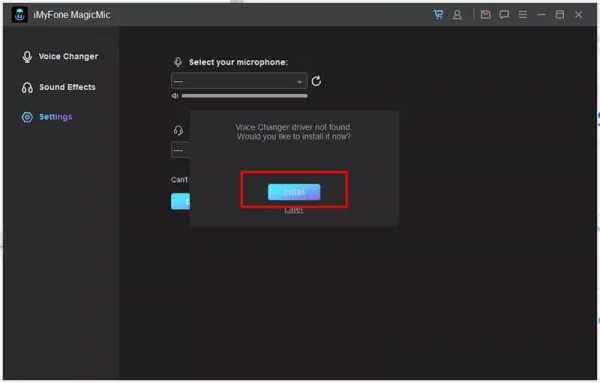
А в случае проблем с наушниками или микрофоном подключите и с помощью кнопки "Обновить" запустите.
Решение 3:
Убедитесь, что конфигурация звука Windows установлена по умолчанию. Вы можете сделать это, зайдя в настройки звука Windows и нажав на кнопку управления звуком. Убедитесь, что ваши наушники и микрофоны установлены по умолчанию в разделе «Запись и воспроизведение».
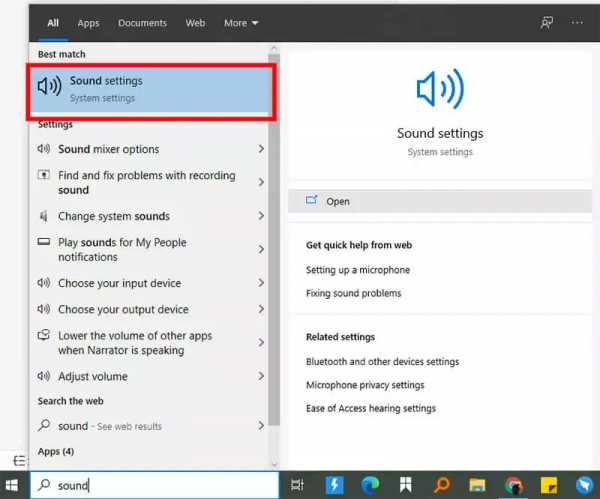
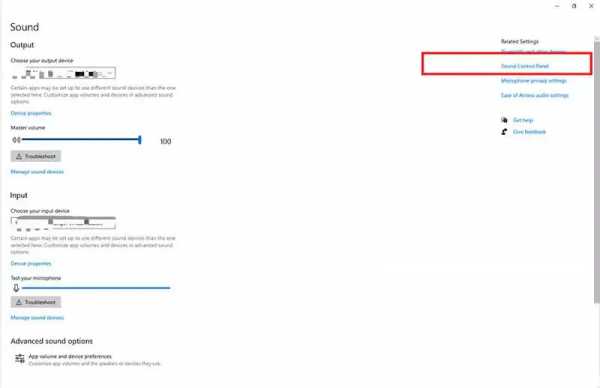
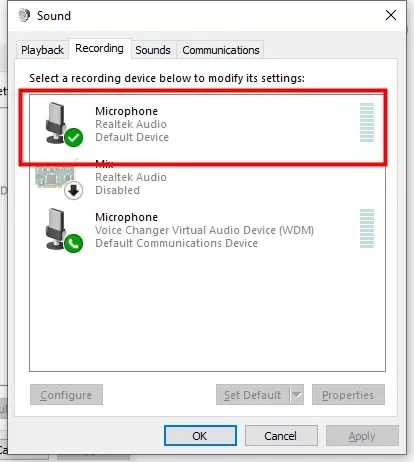
Хотели бы вы попробовать эти звуковые эффекты и услышать, как звучит ваш голос в этих анимированных голосовых эффектах: от женского к мужскому, от животного, от призрака, от робота, от толпы и т. д.? Хотели бы вы разыграть своих друзей в играх и чатах с забавными звуками? MagicMic, устройство для изменения голоса, доступно для этой услуги! Он включает в себя большой раздел голосовых эффектов, из которых вы можете выбрать любой из них.Это приложение также надежно для начала работы в качестве средства изменения голоса в реальном времени. В Discord, Twitch, pubg и других приложениях вы можете изменить свой голос с помощью этого приложения.
.3 способа исправить Voicemod 🎮
не работает Voicemod не работает discordГолосовые чейнджеры - отличный способ изменить свой голос. Таким образом, вы можете неожиданно удивить своих друзей и даже отпугнуть их. Voice Changer поможет вам превратить свой голос в разные голоса. Например, с помощью устройства смены голоса вы можете настроить свой голос на робота.
В этом отношении Voicemod является одним из самых известных средств изменения голоса, используемых в Discord.Он поставляется с бесчисленными вариантами голоса, которые вы можете использовать, чтобы изменить свой голос. С Voicemod все, что вам нужно сделать, это запустить программу в фоновом режиме и выбрать голос!
Популярные уроки Discord
Как упоминалось выше, использование программы смены голоса, такой как Voicemod, в Discord может быть довольно забавным.Однако некоторые пользователи жалуются, что программа не работает. По их словам, Voicemod не работает в Discord.
Это вызвало замешательство у этих пользователей, поскольку они понятия не имеют, что им нужно делать. Если вы находитесь в одной лодке, вы можете решить проблему. В этой статье мы объясним несколько способов легкого и постоянного устранения этой проблемы. Итак, приступим!
Первое, что вам нужно проверить, это настройки звука в Discord.В панели управления откройте панель управления звуком (её также можно найти с помощью строки поиска Windows). Вы должны увидеть несколько устройств на вкладке воспроизведения.
Теперь вам нужно найти устройство, поступающее от виртуального аудиоустройства Voicemod. Откройте свойства устройства. Теперь убедитесь, что он не отключен и не установлен на 0. Также убедитесь, что он разрешен.
Еще одна вещь, которую вам нужно проверить, это настройки Discord.В разделе «Голос и видео» вам нужно будет проверить настройки ввода. Убедитесь, что микрофон с надписью Voicemod Virtual Audio выбран в качестве устройства ввода.
Аналогичным образом откройте приложение Voicemod. Внизу должна быть опция с вопросом, включать ли преобразователь голоса или нет. Убедитесь, что он включен.
Последнее, что вы можете попробовать, это переустановить оба приложения в Discord. После удаления или удаления обоих приложений мы рекомендуем быстро перезагрузить компьютер.Затем скачайте и установите последние версии обеих программ.
Итог
Voicemod не работает в Discord? Если вы столкнулись с такой проблемой, мы настоятельно рекомендуем вам выполнить 3 шага, упомянутых выше. Они должны помочь вам решить проблему. Для получения дополнительной информации, пожалуйста, прочитайте статью.
Видео на YouTube: 3 способа исправить неработающий Voicemod
04, 2022
.Как использовать рыбу-клоуна в Discord
Обновлено в апреле 2022 г. . Перестаньте получать сообщения об ошибках и замедлите работу системы с помощью нашего инструмента оптимизации. Скачать сейчас по этой ссылке
Divergence на сегодняшний день является лучшим сервисом игрового чата, и если вы геймер, вы, вероятно, будете использовать его ежедневно.Discord предлагает услуги голосового и текстового чата. Я знаю многих людей, которые используют программу смены языка, чтобы изменить свой голос, когда говорят о Discord.

Если вы хотите скрыть свою личность или просто посмеяться над своими друзьями, изменить свой голос в Discord стало проще, чем когда-либо. Современное программное обеспечение для изменения голоса требует минимальной настройки, имеет широкий спектр пользовательских настроек и предлагает опытным звукооператорам набор инструментов, которым можно поделиться с игроками.Не говоря уже о том, что некоторые из лучших языковых чейнджеров для Discord доступны бесплатно.
Хотя у Discord нет официальных плагинов для изменения голоса, любой пользователь Windows Discord с подключением к Интернету может подключиться к Интернету и найти правильный модификатор. Голосовые чейнджеры принимают ввод с микрофона в реальном времени и изменяют звук вашего голоса во время вождения. Это означает, что все, что вам нужно сделать, чтобы изменить свой голос, — это загрузить программу, следовать инструкциям по установке, настроить аудиовыход устройства смены голоса с помощью Discord и убедиться, что Discord правильно воспроизводит измененный голос.Когда вы будете готовы, просто пообщайтесь, а Language Change позаботится обо всем остальном.

Что такое рыба-клоун?
Clownfish Voice Changer — одно из лучших программ для изменения полифонии для веселых разговоров и игр. Систему оптимизации звука также можно подключить к устройству смены голоса Clownfish. Поскольку Clownfish Voice Changer работает в режиме реального времени и имеет различные приложения для изменения голоса, он предлагает функции переключения голоса на разных уровнях.Список голосовых эффектов Clownfish Voice Changer включает Atari Sport, Clone, Mutation, Pitch, различные аудиоформаты, управление списком воспроизведения и многое другое.
Обновление за апрель 2022 г.:
С помощью этого инструмента теперь вы можете предотвратить проблемы с компьютером, например, защититься от потери файлов и вредоносных программ. Кроме того, это отличный способ оптимизировать работу компьютера для достижения максимальной производительности. Программа легко исправляет распространенные ошибки, которые могут возникать в системах Windows - не нужно часами искать и устранять неполадки, когда у вас под рукой есть идеальное решение:
Основные характеристики устройства смены тона Clownfish
Clownfish Voice Changer — приложение для изменения голоса. Он устанавливается на системном уровне, поэтому влияет на любое приложение, использующее микрофон или другое устройство захвата звука.В целом — ваш голос становится Steam, Skype, Hangouts, ooVoo, Viber, Ekiga, Jitsi, Ventrilo, TeamSpeak, Mumble, Discord и т. д.
Список языковых эффектов:
Как загрузить и установить программу смены голоса Clownfish
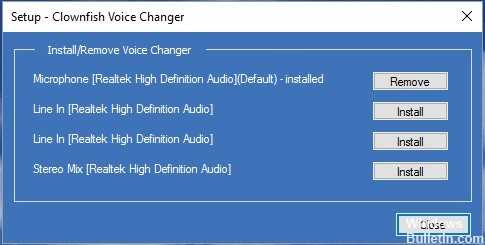
Clownfish Voice Changer поставляется с 32-битными и 64-битными установочными пакетами.Это больше, чем просто смена языка. У вас также есть музыкальный проигрыватель, звуковой проигрыватель и языковой помощник. Он также предлагает отдельные плагины для улучшения использования Clownfish Voice Changer. Пожалуйста, следуйте инструкциям ниже, чтобы загрузить Clownfish:
https://www.clownfish-translator.com/voicechanger/
Совет эксперта: Этот инструмент восстановления сканирует репозитории и заменяет поврежденные или отсутствующие файлы, если ни один из этих методов не сработал. Он отлично работает в большинстве случаев, когда проблема вызвана повреждением системы. Этот инструмент также оптимизирует вашу систему, чтобы максимизировать производительность. Вы можете скачать его, нажав здесь

CCNA, веб-разработчик, средство устранения неполадок компьютера
Я компьютерный энтузиаст и практикующий IT-специалист.Имею многолетний опыт работы в области компьютерного программирования, устранения неполадок и ремонта оборудования. Я специализируюсь на создании веб-сайтов и проектировании баз данных. Я также сертифицирован CCNA для проектирования сетей и решения проблем.
.Как убрать лаги в Дискорде? ▷ ➡️ Творческая остановка ▷ ➡️
Как убрать задержку раздора? Отправить сообщение Будь то текст или голос, это никогда не было так просто, как сегодня. В прошлом в печатных СМИ были старые заметки, письма и даже некрологи, чтобы донести или донести сообщение до группы людей.
Просто проведя пальцем по экрану вашего смарт-устройства и нажав приложение для обмена сообщениями, вы можете передавать все виды информации, используя различные форматы.Это достигается с помощью приложений для обмена мгновенными сообщениями.
Эти приложения, также известные как приложения , представляют собой легкое программное обеспечение , разработанное для установки на мобильные устройства. В случае общения наиболее известными приложениями являются, среди прочего, WhatsApp, Telegram, Line и, конечно же, соответствующие социальным сетям, таким как Facebook, Twitter, Instagram.
Раздор?
Но в дополнение к упомянутым выше приложениям на есть одно специализированное игровое сообщество .Количество пользователей, которым нравятся онлайн-видеоигры, впечатляет, ведь рынок видеоигр является одним из самых прибыльных в мире. Поэтому следовало ожидать, что приложение для общения для этого типа сообщества будет предпочтительным, и оно называется дискордом.
Эта платформа представляет собой систему связи по Интернет-протоколу для обмена IP-сообщениями и голосовой связи. Он был разработан в 2015 году и настолько популярен, что сейчас у него более ста более 350 миллионов аффилированных пользователей, в среднем 140 миллионов активных пользователей каждый месяц.
Это кроссплатформенный инструмент, так как его можно использовать как на Microsoft Windows, так и на Mac, а также на устройствах Android и iOS.
А поскольку это одно из наиболее часто используемых приложений в этой области, в статье, которую вы читаете, вы узнаете, как исправить одну из проблем, которые могут возникнуть на этой платформе; Она г.
Она г
Задержка — это название, данное задержке в получении информации через телекоммуникации.Это означает, что когда сообщение отправляется через этот носитель и имеет задержку, это называется задержкой. В коммуникационных платформах, таких как разногласия, такая задержка может возникнуть.
На самом деле, некоторые пользователи сталкивались с этим, когда играли в онлайн-игры , , но, по-видимому, это связано со скоростью процессора вашего компьютера или устройства.
Эти задержки могут замедлить процессов в видеоиграх, и пользователи должны закрыть их, чтобы снова открыть.
Наличие лагов можно уменьшить и даже убрать из настроек Discord.
Устранение отставания
Бизнесвумен Катажина Нежгода и ее напарник - актер диско-поло и певец Павел Маркевич - проводят первые дни 2022 года в Мексике. Готовит ли новый год перемены в их жизни? Пара посетила очень известный (и очень дорогой) ювелирный магазин. Они искали обручальное кольцо для Касии Нежгоды?
Предпринимательница Катажина Нежгода уже давно создает счастливые отношения с актером и звездой диско-поло Павлом Маркевичем.Ты видишь, что любовь служит ей. На следующих фотографиях, которые они оба охотно публикуют в Сети, видно, что им хорошо вместе. Пара встретила Новый год в солнечной Мексике.
Правда, это не "обычный" праздник. Супруги роскошно проводят отпуск, появляясь не в магазинах, а в изысканных ресторанах. На одной из фотографий, размещенных Маркевичем в Instagram, видно, что среди посещенных им магазинов был «Тиффани», где можно купить изысканные и дорогие украшения.Пара выбрала эту точку не случайно? Среди поклонников было предположение, что, возможно, они искали обручальное кольцо для Катажины Нежгоды в «Тиффани».
Партнер Катажины добавил к фотографии цитату доктора Илианы Рамирес:
Иногда нам нужно покинуть какое-то место, чтобы позаботиться о себе. Чтобы принять прибежище, нужно отказаться от определенных отношений и знакомств. Чтобы жить счастливо, стоит закрыть некоторые двери
Хотя неизвестно, купили ли супруги Нежгоде безделушку в элитном магазине, мы с нетерпением ждем новостей о свадьбе!
Катажина Нежгода – одна из самых узнаваемых деловых женщин Польши.Это пример того, что для того, чтобы воплотить свои мечты в жизнь, нужно только захотеть. После окончания юридического факультета она начала свою профессиональную карьеру, работая на стойке регистрации одного из отелей. Однако она быстро показала, что может добиться большего. Она получила работу на высоких должностях в банках. Сегодня он управляет несколькими компаниями.
Напомним, у Катажины Нежгоды более 10 лет были отношения с ведущим Томашем Каммелем. Уже несколько лет назад пара подтвердила свое расставание.
Через некоторое время средства массовой информации снова прославились о Ниезггоде благодаря ее метаморфозе.Бизнесвумен сильно похудела, благодаря чему стала выглядеть намного моложе и сияющей.
Павел Маркевич, с которым 53-летний мужчина состоит в отношениях, не только известный актер от игры в пара-документальных сериалах, но также бизнесмен и звезда диско-поло.
Партнер Низгоды охотно делится своей жизнью с поклонниками через Instagram.
Есть ли изменения в жизни Катажины Нежгоды? Вместе с партнером...
видео
.
1
Сравнение голоса
Обзор вышеупомянутого голосового модулятора для раздора:
# 1) Clownfish
лучше всего Базовый и бесплатный преобразователь голоса.
Clownfish — это очень простой инструмент для изменения голоса, который не только феноменально хорошо работает с Discord, но также отлично работает с другими приложениями для чата, такими как Skype и даже Steam. Clownfish работает как система модификации системного звука, что означает, что она может работать в фоновом режиме и изменять звук, исходящий от микрофона или любой другой линии.
Настройка достаточно простая и быстрая. Инструмент совместим со всеми версиями Windows во всех версиях.Хотя нам бы хотелось, чтобы в нем было больше аудиофункций, мы все же рекомендуем этот инструмент из-за его прочного интерфейса.
Особенности:
1 Рыба-клоун избегает сложного приложения для изменения голоса в пользу безудержной экономии.Добавьте к этому тот факт, что это совершенно бесплатно, это должно побудить начинающих пользователей попробовать этот инструмент.
Цена: Бесплатно
Сайт: Clownfish
# 2) Voicemod
Best for добавление голосовых эффектов для Windows.
Voicemod — прекрасно выглядящий инструмент с еще более впечатляющим списком голосовых фильтров.У вас есть широкий выбор голосовых эффектов, которые могут иметь как забавное, так и практическое применение. Если вы хотите, чтобы ваш голос звучал как робот, вам может помочь Voicemod. Если вы хотите добавить своему голосу впечатляющий баритон, инструмент поможет.
Инструмент чрезвычайно прост в использовании, работает в режиме реального времени и полностью бесплатен для всех платформ Windows. Хотя программное обеспечение работает в Discord, вы также можете использовать его в Skype, Twitch и других онлайн-чатах или платформах потоковой передачи.
Особенности: